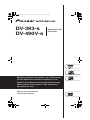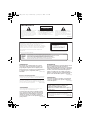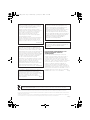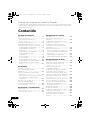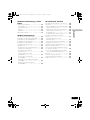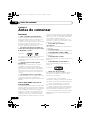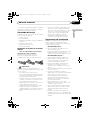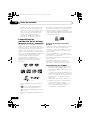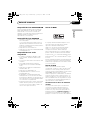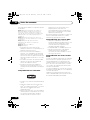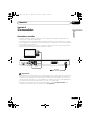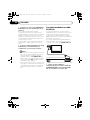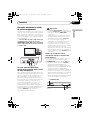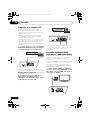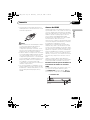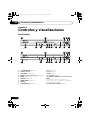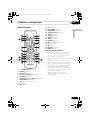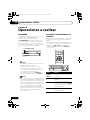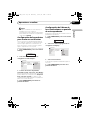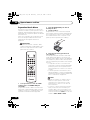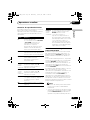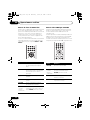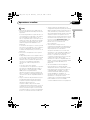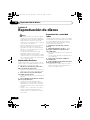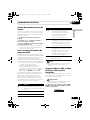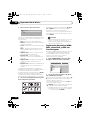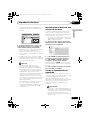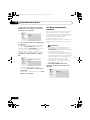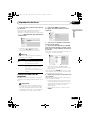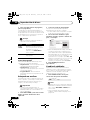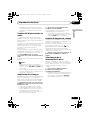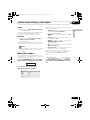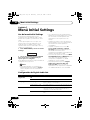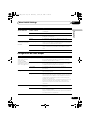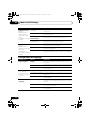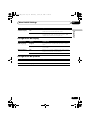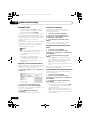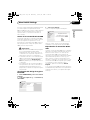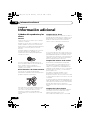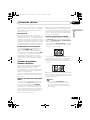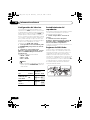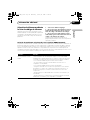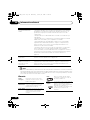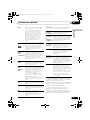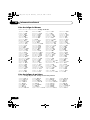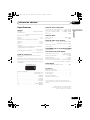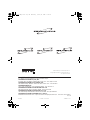DV-393-s
DV-490V-s
Reproductor DVD
DVD-Speler
Registre su producto en www. pioneer. es (o en www. pioneer-
eur. com) Descubra los beneficios de registrarse on- line:
Registre su producto en www. pioneer. es (o en www. pioneer-
eur. com) Descubra los beneficios de registrarse on- line:
Ontdek nu de voordelen van online registratie! Registreer uw
Pioneer product via www. pioneer. nl -www. pioneer. be (of
www. pioneer-eur. com)
Manual de instrucciones
Gebruiksaanwijzing
DV393_WY_Sp.book Page 1 Wednesday, January 25, 2006 11:36 AM

ADVERTENCIA
La tensión de la red eléctrica es distinta según el
país o región. Asegúrese de que la tensión de la
alimentación de la localidad donde se proponga
utilizar este aparato corresponda a la tensión
necesaria (es decir, 230 V ó 120 V) indicada en el
panel posterior.
D3-4-2-1-4_A_Sp
Antes de enchufar el aparato a la corriente, lea la
sección siguiente con mucha atención.
ADVERTENCIA
Para evitar el peligro de incendio, no ponga nada
con fuego encendido (como pueda ser una vela)
encima del aparato.
D3-4-2-1-7a_A_Sp
Entorno de funcionamiento
T
emperatura y humedad del entorno de funcionamiento
+5 °C a +35 °C ; menos del 85 % de humedad relativa
(rejillas de refrigeración no obstruidas)
No instale este aparato en un lugar mal ventilado, ni en
lugares expuestos a alta humedad o a la luz directa del
sol (o de otra luz artificial potente).
D3-4-2-1-7c_A_Sp
El punto exclamativo dentro un triángulo
equilátero convenido para avisar el usuário
de la presencia de importantes
instrucciones sobre el funcionamiento y la
manutención en la libreta que acompaña el
aparato.
La luz intermitente con el símbolo de punta
de flecha dentro un triángulo equilátero.
Está convenido para avisar el usuario de la
presencia de “voltaje peligrosa” no aislada
dentro el producto que podría constituir un
peligro de choque eléctrico para las
personas.
IMPORTANTE
ATENCIÓN:
PARA PREVENIR EL PELIGRO DE CHOQUE
ELÉCTRICO NO REMOVER LA TAPA NI LAS
PARTES DENTRO NO UTILIZADAS,
LLAMAR UNA PERSONA CUALIFICADA
CAUTION
RISK OF ELECTRIC SHOCK
DO NOT OPEN
D3-4-2-1-1_Sp
ADVERTENCIA
Este aparato no es impermeable. Para evitar el
riesgo de incendio y de descargas eléctricas, no
ponga ningún recipiente lleno de líquido (como
pueda ser un vaso o un florero) cerca del aparato ni
lo exponga a goteo, salpicaduras, lluvia o
humedad.
D3-4-2-1-3_A_Sp
PRECAUCIÓN
Este aparato es un producto de láser de clase 1, pero
contiene un diodo de láser de clase superior a 1.
Para mantener la seguridad en todo momento, no quite
ninguna cubierta ni intente acceder al interior del aparato.
Solicite todo el servicio técnico a personal cualificado.
En su aparato encontrará la siguiente etiqueta de
precaución.
Ubicación: Dentro del aparato
CLASS 1
LASER PRODUCT
D3-4-2-1-8_A_Sp
VORSICHT
: SICHTBARE UND UNSICHTBARE LASERSTRAHLUNG,WENNABDECKUNG GEÖFFNET NICHT DEM STRAHL AUSSETZEN!
CAUTION
: VISIBLE AND INVISIBLE LASER RADIATION WHEN OPEN. AVOID EXPOSURE TO BEAM.
ADVARSEL
: SYNLIG OG USYNLIG LASERSTRÅLING VED ÅBNING UNDGÅ UDSÆTTELSE FOR STRÀLING.
VARO!
: AVATTAESSA ALTISTUT NÄKYVÄ JA NÄKYMÄTTÖMÄLLE LASERSATEIL YLLE. ÄLÄ KATSO SÄTEESEN.
VARNING
: SYNLIG OCH OSYNLIG LASERSTRÅLNING NÄR DENNA DEL ÄR ÖPPNAD BETRAKTA EJ STRÅLEN.
7260000356 SH
CUIDADO
: RADIACIÓN LÁSER VISIBLE E INVISIBLE AL ESTAR ABIERTO. EVITAR EXPOSICIÓN AL RAYO.
Este producto cumple con la Directiva de Bajo
Voltaje (73/23/ CE, correcto por la 93/68/CE),
Directivas EMC (89/336/CE, correcto por la 92/31/CE
y la 93/68/CE) .
D3-4-2-1-9a_Sp
Cuando tiene que desembarazarte de las
baterías usadas, por favor se adapte a los
reglamentos gubernamentales o a las
disposiciones en materia ambiental en vigor en
su país o área.
D3-4-2-3-1_Sp
ADVERTENCIA
Las ranuras y aberturas de la caja del aparato sirven
para su ventilación para poder asegurar un
funcionamiento fiable del aparato y para protegerlo
contra sobrecalentamiento. Para evitar el peligro de
incendio, las aberturas nunca deberán taparse ni
cubrirse con nada (como por ejemplo, periódicos,
manteles, cortinas) ni ponerse en funcionamiento el
aparato sobre una alfombra gruesas o una cama.
D3-4-2-1-7b_A_Sp
DV393_WY_Sp.book Page 2 Wednesday, January 25, 2006 11:36 AM

PRECAUCIONES CONCERNIENTES A LA
MANIPULACIÓN DEL CABLE DE
ALIMENTACIÓN
T
ome el cable de alimentación por la clavija. No
extraiga la clavija tirando del cable. Nunca toque el
cable de alimentación cuando sus manos estén
mojadas, ya que esto podría causar cortocircuitos o
descargas eléctricas. No coloque la unidad, algún
mueble, etc., sobre el cable de alimentación. Asegúrese
de no hacer nudos en el cable ni de unirlo a otros
cables. Los cables de alimentación deberán ser
dispuestos de tal forma que la probabilidad de que
sean pisados sea mínima. Una cable de alimentación
dañado podrá causar incendios o descargas eléctricas.
Revise el cable de alimentación está dañado, solicite el
reemplazo del mismo al centro de servicio autorizado
PIONEER más cercano, o a su distribuidor.
S002_Sp
PRECAUCIÓN
El interruptor de la alimentación POWER de este
aparato no corta por completo toda la alimentación
de la toma de corriente de CA. Puesto que el cable
de alimentación hace las funciones de dispositivo de
desconexión de la corriente para el aparato, para
desconectar toda la alimentación del aparato deberá
desenchufar el cable de la toma de corriente de CA.
Por lo tanto, asegúrese de instalar el aparato de
modo que el cable de alimentación pueda
desenchufarse con facilidad de la toma de corriente
de CA en caso de un accidente. Para evitar correr el
peligro de incendio, el cable de alimentación
también deberá desenchufarse de la toma de
corriente de CA cuando no se tenga la intención de
utilizarlo durante mucho tiempo seguido (por
ejemplo, antes de irse de vacaciones).
D3-4-2-2-2a_A_Sp
Si la clavija del cable de alimentación de CA de este
aparato no se adapta a la toma de corriente de CA
que usted desea utilizar, deberá cambiar la clavija
por otra que se adapte apropiadamente. El
reemplazo y montaje de una clavija del cable de
alimentación de CA sólo deberá realizarlos personal
de servicio técnico cualificado. Si se enchufa la
clavija cortada a una toma de corriente de CA,
puede causar fuertes descargas eléctricas.
Asegúrese de que se tira de la forma apropiada
después de haberla extraído.
El aparato deberá desconectarse desenchufando la
clavija de la alimentación de la toma de corriente
cuando no se proponga utilizarlo durante mucho
tiempo (por ejemplo, antes de irse de vacaciones).
D3-4-2-2-1a_A_Sp
Este producto incorpora tecnología de protección a
los derechos de autor que es protegido por los
reclamos de método de ciertas patentes de los
EE.UU., y otros derechos de propiedades
intelectuales por Macrovision Corporation y otros
propietarios de los derechos. El uso de esta
tecnología de protección de derechos del autor
debe ser autorizada por Macrovision Corporation, y
es con el fin de ver en el hogar y en otros lugares
limitados, a menos que sea autorizado por
Macrovision Corporation. El desarmado o
ingeniería inversa está prohibida.
Este producto incluye fuentes FontAvenue
®
con
autorización de NEC Corporation. FontAvenue es
una marca comercial registrada de NEC
Corporation.
Este producto es para tareas domésticas generales.
Cualquiera avería debida a otra utilización que
tareas domésticas (tales como el uso a largo plazo
para motivos de negocios en un restaurante o el uso
en un coche o un barco) y que necesita una
reparación hará que cobrarla incluso durante el
período de garantía.
K041_Sp
K058_Sp
Si desea deshacerse de este producto, no lo mezcle con los residuos generales de su hogar. De conformidad con la legislación
vigente, existe un sistema de recogida distinto para los productos electrónicos que requieren un procedimiento adecuado de
tratamiento, recuperación y reciclado.
Las viviendas privadas en los 25 estados miembros de la UE, en Suiza y Noruega pueden devolver gratuitamente sus productos electrónicos
usados en las instalaciones de recolección previstas o bien en las instalaciones de minoristas (si adquieren un producto similar nuevo).
En el caso de los países que no se han mencionado en el párrafo anterior, póngase en contacto con sus autoridades locales a fin de conocer el
método de eliminación correcto.
Al actuar siguiendo estas instrucciones, se asegurará de que el producto de desecho se somete a los procesos de tratamiento, recuperación y
reciclaje necesarios, con lo que se previenen los efectos negativos potenciales para el entorno y la salud humana.
DV393_WY_Sp.book Page 3 Wednesday, January 25, 2006 11:36 AM

4
Sp
Gracias por comprar un producto Pioneer.
Le sugerimos que lea atentamente estas instrucciones de uso a fin de que aprenda a utilizar su
equipo de manera adecuada. Después de leer las instrucciones, guárdelas en un lugar seguro
para futuras referencias.
Contenido
01 Antes de comenzar
Funciones . . . . . . . . . . . . . . . . . . . . . . . . . .6
Contenido de la caja . . . . . . . . . . . . . . . . . .7
Colocación de las pilas en el
control remoto. . . . . . . . . . . . . . . . . . . . . .7
Sugerencias de instalación . . . . . . . . . . . . .7
Compatibilidad de reproducción de los
distintos formatos de disco / contenido . . . .8
Compatibilidad con CD-R/RW . . . . . . . . . .8
Compatibilidad con DVD+R/
DVD+RW . . . . . . . . . . . . . . . . . . . . . . . . .9
Compatibilidad con DVD-R/RW. . . . . . . . .9
Compatibilidad con audio
comprimido. . . . . . . . . . . . . . . . . . . . . . . .9
Acerca de WMA . . . . . . . . . . . . . . . . . . . .9
Acerca de DivX . . . . . . . . . . . . . . . . . . . . .9
Compatibilidad con vídeo DivX . . . . . . . .10
Compatibilidad con archivos JPEG . . . . .10
Compatibilidad con discos creados
en PC . . . . . . . . . . . . . . . . . . . . . . . . . . .10
02 Conexión
Conexiones sencillas . . . . . . . . . . . . . . . . .11
Conexión mediante un cable
SCART AV . . . . . . . . . . . . . . . . . . . . . . . . .12
Conexión mediante la salida de vídeo
componente . . . . . . . . . . . . . . . . . . . . . . .13
Para ver vídeo de exploración progresiva
procedente de las salidas de vídeo
componente . . . . . . . . . . . . . . . . . . . . . .13
Conexión a un receptor AV . . . . . . . . . . . .14
Conexión mediante HDMI
(sólo para el modelo DV-490V) . . . . . . . . . .14
Acerca de HDMI . . . . . . . . . . . . . . . . . . . .15
03 Controles y visualizaciones
Panel frontal . . . . . . . . . . . . . . . . . . . . . . .16
Control remoto. . . . . . . . . . . . . . . . . . . . . .17
Uso del control remoto . . . . . . . . . . . . . .17
04 Operaciones a realizar
Encendido. . . . . . . . . . . . . . . . . . . . . . . . . 18
Uso de las visualizaciones en
pantalla. . . . . . . . . . . . . . . . . . . . . . . . . . . 18
Configuración del reproductor para
usarlo con su televisor . . . . . . . . . . . . . . . 19
Configuración del idioma de las
visualizaciones en pantalla de este
reproductor . . . . . . . . . . . . . . . . . . . . . . . . 19
Reproducción de discos . . . . . . . . . . . . . . 20
Controles de reproducción básicos. . . . . 21
Punto de reanudación y último punto
memorizado . . . . . . . . . . . . . . . . . . . . . . 21
Menús de disco de DVD-Vídeo . . . . . . . . 22
Menús Vídeo CD/Súper VCD PBC. . . . . . 22
05 Reproducción de discos
Exploración de discos . . . . . . . . . . . . . . . . 24
Reproducción a velocidad lenta . . . . . . . . 24
Avance de cuadro/retroceso de
cuadro. . . . . . . . . . . . . . . . . . . . . . . . . . . . 25
Para ver una presentación
de imágenes JPEG . . . . . . . . . . . . . . . . . . 25
Examen de discos DVD y Vídeo CD/
Súper VCD con Disc Navigator . . . . . . . . . 25
Exploración de archivos WMA, MP3,
vídeo DivX y JPEG con Disc Navigator. . . . 26
Reproducción en bucle de una sección
de un disco . . . . . . . . . . . . . . . . . . . . . . . . 27
Uso de la reproducción de repetición . . . . 27
Uso de la reproducción aleatoria . . . . . . . 28
Creación de una lista de programa . . . . . . 29
Otras funciones disponibles en el
menú de programa . . . . . . . . . . . . . . . . . 30
Búsqueda en un disco . . . . . . . . . . . . . . . 30
Cambio de subtítulos . . . . . . . . . . . . . . . . 30
Cambio del idioma/canales de audio . . . . 31
Ampliación de la imagen . . . . . . . . . . . . . 31
Cambio de ángulos de cámara . . . . . . . . . 31
Visualización de la información
de disco . . . . . . . . . . . . . . . . . . . . . . . . . . 31
DV393_WY_Sp.book Page 4 Wednesday, January 25, 2006 11:36 AM

5
Sp
Español
06 Menús Audio Settings y Video
Adjust
Menú Audio Settings . . . . . . . . . . . . . . . . 32
Audio DRC. . . . . . . . . . . . . . . . . . . . . . . 32
Virtual Surround . . . . . . . . . . . . . . . . . . 32
Dialog . . . . . . . . . . . . . . . . . . . . . . . . . . 33
Equalizer . . . . . . . . . . . . . . . . . . . . . . . . 33
Menú Video Adjust. . . . . . . . . . . . . . . . . . 33
07 Menú Initial Settings
Uso del menú Initial Settings . . . . . . . . . . 34
Configuración de Digital Audio Out . . . . . 34
Configuración de Video Output . . . . . . . . 35
Configuración de Language . . . . . . . . . . . 36
Configuración de Display . . . . . . . . . . . . . 37
Configuración de opciones . . . . . . . . . . . 37
Parental Lock . . . . . . . . . . . . . . . . . . . . . . 38
Registro de una contraseña nueva . . . . 38
Cambio de contraseña. . . . . . . . . . . . . . 38
Configuración/cambio de
Parental Lock. . . . . . . . . . . . . . . . . . . . . 38
Ajuste/cambio de código
de país/área. . . . . . . . . . . . . . . . . . . . . . 38
Acerca de los contenidos
DivX® VOD . . . . . . . . . . . . . . . . . . . . . . 39
Visualización del código de registro
DivX VOD. . . . . . . . . . . . . . . . . . . . . . . . 39
Reproducción de contenidos
DivX® VOD . . . . . . . . . . . . . . . . . . . . . . 39
08 Información adicional
Cuidados del reproductor y los discos . . . .40
General . . . . . . . . . . . . . . . . . . . . . . . . . . 40
Discos dañados o de formas extrañas. . .40
Limpieza de los discos . . . . . . . . . . . . . . 40
Limpieza del exterior de la unidad. . . . . .40
Limpieza de la lente lectora. . . . . . . . . . .40
Condensación. . . . . . . . . . . . . . . . . . . . .41
Desplazamiento del reproductor . . . . . . . 41
Tamaños de pantalla y formatos
de discos. . . . . . . . . . . . . . . . . . . . . . . . . .41
Usuarios de televisores de
pantalla ancha . . . . . . . . . . . . . . . . . . . .41
Usuarios de televisores estándar. . . . . . . 41
Configuración del televisor . . . . . . . . . . . .42
Restablecimiento del reproductor . . . . . . . 42
Regiones de DVD-Vídeo. . . . . . . . . . . . . . . 42
Selección de idiomas mediante la lista
de código de idiomas . . . . . . . . . . . . . . . . 43
Solución de problemas relacionados
con la interfaz HDMI (DV-490V) . . . . . . . .43
Glosario . . . . . . . . . . . . . . . . . . . . . . . . . . .44
Lista de código de idiomas . . . . . . . . . . . . 46
Lista de códigos de país/área . . . . . . . . . . 46
Especificaciones . . . . . . . . . . . . . . . . . . . .47
DV393_WY_Sp.book Page 5 Wednesday, January 25, 2006 11:36 AM

Antes de comenzar01
6
Sp
Capítulo 1
Antes de comenzar
Funciones
• DAC compatible de 24 bits/96 kHz
El DAC (convertidor digital integrado) de 24
bits/96 kHz significa que este reproductor es
compatible con discos de frecuencia de
muestreo, siendo capaz de ofrecer una calidad
de sonido excepcional en términos de
frecuencia dinámica, una resolución de bajo
nivel y un detalle de alta frecuencia.
• Excelente reproducción de audio con
sonido envolvente gracias a las tecnologías
Dolby Digital
*1
y DTS
*2
Logotipos:
Al conectarlo a un amplificador o receptor AV
adecuado, este reproductor ofrece un
estupendo sonido surround con discos Dolby
Digital y DTS.
• Vídeo de exploración progresiva
PureCinema
Cuando conecte a un televisor o monitor
compatible con exploración progresiva
utilizando las salidas de vídeo componente,
podrá disfrutar de una imagen muy estable y
sin fluctuaciones, con el mismo régimen de
renovación de cuadros que el de la película
original.
• Disc Navigator nuevo con películas
El Disc Navigator nuevo le permite reproducir
los primeros segundos de cada título o
capítulo mediante una imagen miniatura en la
pantalla.
Interfaz digital HDMI
*3
(sólo para el
modelo DV-490V)
La interfaz HDMI (High Definition Multimedia
Interface) proporciona sonido y vídeo digital de
alta calidad, y todo desde un solo conector fácil
de usar. HDMI es la primera interfaz para
equipos de consumo con soporte para vídeo
estándar, mejorado y de alta definición sin
comprimir, más sonido surround estándar y
multicanal
*4
, todo desde una misma conexión.
Puede conectarse fácilmente a un receptor AV
o dispositivo audiovisual dotado de HDMI para
obtener un sonido y una imagen de vídeo de
alta calidad, y también soporta la
comunicación entre la fuente de vídeo y los
reproductores (DTV), descodificadores y otros
dispositivos audiovisuales.
• Efectos DSP para realzar la
reproducción
Véase Menús Audio Settings y Video Adjust en
la página 32.
• Zoom de imagen
Véase Ampliación de la imagen en la página 31.
• Compatibilidad con MP3 y WMA
Véase Compatibilidad con audio comprimido en
la página 9.
• Compatibilidad con JPEG
Véase Compatibilidad con archivos JPEG en la
página 10.
• Compatibilidad con vídeo DivX
®*5
Véase Compatibilidad con vídeo DivX en la
página 10.
Logotipos:
• Diseño que ahorra energía
Una función de apagado automático pone el
reproductor en espera si éste no se utiliza
durante unos 30 minutos.
*1
Fabricado bajo licencia de Dolby
Laboratories. “Dolby” y el símbolo de la doble D
son marcas comerciales de Dolby Laboratories.
*2
“ DTS” y “DTS Digital Out” son marcas
registradas de Digital Theater Systems, Inc.
*3
HDMI, el logotipo HDMI y High-Definition
Multimedia Interface son marcas comerciales o
marcas registradas de HDMI Licensing LLC.
*4
No es posible reproducir las fuentes SACD o
DVD-Audio desde la conexión HDMI de este
reproductor.
DV393_WY_Sp.book Page 6 Wednesday, January 25, 2006 11:36 AM

Antes de comenzar 01
7
Sp
Español
*5
DivX, DivX Certified y los logotipos asociados
son marcas comerciales de DivX, Inc. y deben
utilizarse en virtud de una licencia.
Contenido de la caja
Confirme que estos accesorios se encuentran
en la caja una vez abierta.
•Control remoto
• Pilas AA/R6P x2
• Cable de audio/vídeo (clavijas roja/blanca/
amarilla)
• Cable de alimentación
• Manual de instrucciones
• Tarjeta de garantía
Colocación de las pilas en el control
remoto
• Abra el compartimiento de las pilas e
introdúzcalas como se muestra.
Utilice dos pilas AA/R6P y siga las
indicaciones (, ) del interior del
compartimiento. Cierre la tapa al terminar.
Importante
El uso incorrecto de las pilas puede ser
peligroso y producir fugas y explosiones. Siga
estos consejos:
• No mezcle pilas nuevas y viejas.
• No coloque juntas pilas de tipos diferentes;
aunque tienen un aspecto muy parecido,
pueden tener distinta tensión.
• Asegúrese de que los extremos positivo y
negativo coincidan con las indicaciones
del compartimiento de las pilas.
• Saque las pilas del equipo si éste no va a
usarse durante más de un mes.
• Cuando tenga que tirar las pilas usadas,
cumpla por favor los reglamentos
gubernamentales o a las disposiciones en
materia ambiental vigentes en su país o
área.
• No utilice ni guarde las pilas bajo la luz
directa del sol o en lugares demasiado
calurosos, como por ejemplo en el interior
de un coche o cerca de un aparato de
calefacción. Las pilas podrían perder
líquido, sobrecalentarse, estallar o
incendiarse. También podrían verse
afectados su rendimiento y vida útil.
Sugerencias de instalación
Queremos que disfrute de este producto el
mayor tiempo posible, así que siga los
consejos dados a continuación cuando elija
una ubicación adecuada:
Recomendamos que…
• Use la unidad en una habitación con
ventilación adecuada.
• Coloque la unidad en una superficie sólida,
plana y nivelada, como una mesa,
estantería o estante para aparatos estéreo.
Recomendamos que no…
• Use la unidad en lugares expuestos a
temperaturas o humedad altas, como
cerca de radiadores y otros aparatos
eléctricos generadores de calor.
• Coloque la unidad en el alféizar de la
ventana o en un lugar en el que el
reproductor esté expuesto a la luz solar
directa.
• Use la unidad en ambientes con humedad
o polvo en exceso.
• Coloque la unidad encima de un
amplificador u otro componente del equipo
estéreo que se caliente con el uso.
• Use la unidad cerca de un televisor o
monitor ya que pueden reproducirse
interferencias, en especial si el televisor
usa una antena interior.
• Use la unidad en la cocina u otra
habitación en la que el reproductor esté
expuesto a humo o vapor.
• Use la unidad encima de una alfombra
gruesa ni la cubra con un trapo, ya que
evitará la adecuada ventilación de la
unidad.
• Coloque la unidad en una superficie
inestable o que no sea lo suficientemente
grande para sostener las cuatro patas de la
unidad.
DV393_WY_Sp.book Page 7 Wednesday, January 25, 2006 11:36 AM

Antes de comenzar01
8
Sp
• No utilice ni guarde las pilas bajo la luz
directa del sol o en lugares demasiado
calurosos, como por ejemplo en el interior
de un coche o cerca de un aparato de
calefacción. Las pilas podrían perder
líquido, sobrecalentarse, estallar o
incendiarse. También podrían verse
afectados su rendimiento y vida útil.
Compatibilidad de
reproducción de los distintos
formatos de disco / contenido
Este reproductor es compatible con una
amplia gama de tipos y formatos de discos
(medios). Los discos que pueden reproducirse
tienen generalmente uno de los siguientes
logotipos, en el propio disco y/o en su caja.
Tenga en cuenta que algunos tipos de discos,
como los CDs y DVDs grabables, pueden tener
un formato que no puede reproducirse;
consulte más abajo para tener más
información de la compatibilidad.
Tenga también en cuenta que los discos
grabables no se pueden grabar con este
reproductor.
• Esta unidad reproduce discos DVD+R/
+RW.
• es una marca registrada de DVD
Format/Logo Licensing Corporation.
• es una marca registrada de Fuji Photo
Film Co. Ltd.
• También compatible con KODAK Picture
CD
Este reproductor soporta la norma Súper VCD
de IEC. En comparación con la norma Vídeo
CD, Súper VCD ofrece mejor calidad de
imagen, y permite grabar dos pistas de sonido
estéreo. Súper VCD también soporta el tamaño
de pantalla panorámica.
Acerca de la reproducción de discos
DualDisc
El DualDisc es un nuevo disco de dos caras: en
una de las caras se pueden almacenar
archivos de sonido y vídeo DVD, y en la otra
contenidos no DVD tales como material de
sonido digital.
El lado no DVD del disco no cumple con la
norma CD Audio y, por lo tanto, es posible que
este equipo no lo reproduzca.
Este producto reproduce el lado DVD de los
discos DualDisc.
Para obtener más información sobre la
especificación DualDisc, consulte con el
fabricante o el representante del producto.
Compatibilidad con CD-R/RW
• Formatos compatibles: CD-Audio, Vídeo
CD/Súper VCD, CD-ROM ISO 9660* con
archivos MP3, WMA, JPEG o archivos de
vídeo DivX
* Cumple con la norma ISO 9660 Nivel 1 o 2.
Formato físico del CD: Modo 1, Modo 2 XA
Forma 1. Los sistemas de archivo Romeo y
Joliet son ambos compatibles con este
reproductor.
• Reproducción de múltiples sesiones: No
• Reproducción de disco sin finalizar: No
• Estructura de archivos (sujeta a
variaciones): hasta 299 carpetas en un
disco; hasta 648 carpetas y archivos
(combinados) en cada carpeta
DVD-Vídeo DVD-R DVD-RW
Vídeo CD
Fujicolor CD
CD-Audio CD-R CD-RW
Súper VCD
DV393_WY_Sp.book Page 8 Wednesday, January 25, 2006 11:36 AM

Antes de comenzar 01
9
Sp
Español
Compatibilidad con DVD+R/DVD+RW
Sólo se pueden reproducir discos DVD+R/
DVD+RW grabados en ‘Modo Vídeo (DVD
Video Mode)’ con la sesión cerrada. Sin
embargo, es posible que algunos fragmentos
editados durante la grabación no se
reproduzcan con exactitud.
Compatibilidad con DVD-R/RW
• Formatos compatibles: DVD-Vídeo, Vídeo
Recording (VR)*
* Los puntos de edición puede que no se
reproduzcan exactamente como han sido
editados; la pantalla tal vez quede en blanco
en los puntos editados.
• Reproducción sin finalizar: No
• Reproducción de archivo WMA/MP3/JPEG
en DVD-R/RW: No
Compatibilidad con audio
comprimido
• Formatos compatibles: MPEG-1 Audio
Layer 3 (MP3), Windows Media Audio
(WMA)
• Frecuencias de muestreo: 32 kHz, 44,1 kHz
o 48 kHz
• Velocidad de transferencia de bits:
Cualquiera (se recomienda 128 Kbps o
más)
• Reproducción VBR (velocidad de bits
variable) MP3: No
•Reproducción VBR WMA: No
• Compatibilidad con codificación sin
pérdida WMA: No
• Compatible con DRM (Digital Rights
Management): Sí (Los archivos de audio
protegidos por DRM no se reproducirán en
este reproductor. Consulte también DRM
en el Glosario en la página 44)
• Extensiones de archivo: .mp3, .wma (éstas
deben utilizarse para que el reproductor
reconozca los archivos MP3 y WMA – no
utilice otros tipos de archivo)
Acerca de WMA
El logotipo Windows Media
®
impreso en la
caja indica que este reproductor puede
reproducir Windows Media Audio.
WMA es el acrónimo de Windows Media
Audio, y se refiere a una tecnología de
compresión de audio desarrollada por
Microsoft Corporation. El contenido WMA se
puede codificar utilizando Windows Media
®
Player versión 7, 7.1, Windows Media
®
Player
para Windows
®
XP o Windows Media
®
Player
9 Series.
Microsoft, Windows Media y el logotipo Windows
son marcas comerciales o marcas registradas
de Microsoft Corporation en los Estados Unidos
y/o en otros países.
Acerca de DivX
DivX es un formato de vídeo digital
comprimido creado por códec de vídeo DivX
®
de DivX, Inc. Este equipo puede reproducir
archivos de vídeo DivX grabados en discos CD-
R/RW/ROM. Manteniendo la misma
terminología que en el DVD-Vídeo, los distintos
archivos de vídeo DivX se llaman “títulos”. Al
asignar nombres a los archivos/títulos en un
disco CD-R/RW antes de su grabación, tenga
en cuenta que, de forma predeterminada, se
reproducirán en orden alfabético.
Visualización de archivos de subtítulos
en DivX
Los juegos de fuentes que se enumeran a
continuación están disponibles para los
archivos de subtítulos externos para DivX.
Podrá ver el juego de fuentes apropiado en
pantalla ajustando el Subtitle Language (en
Configuración de Language en la página 36)
para que coincida con el archivo de subtítulos.
DV393_WY_Sp.book Page 9 Wednesday, January 25, 2006 11:36 AM

Antes de comenzar01
10
Sp
Este reproductor admite los siguientes grupos
de idiomas:
Grupo 1: Albanian (sq), Basque (eu), Catalan (ca),
Danish (da), Dutch (nl), English (en), Faroese (fo),
Finnish (fi), French (fr), German (de), Icelandic (is),
Irish (ga), Italian (it), Norwegian (no), Portuguese (pt),
Rhaeto-Romanic (rm), Scottish (gd), Spanish (es),
Swedish (sv)
Grupo 2: Albanian (sq), Croatian (hr), Czech (cs),
Hungarian (hu), Polish (pl), Romanian (ro), Slovak (sk),
Slovenian (sl)
Grupo 3: Bulgarian (bg), Byelorussian (be),
Macedonian (mk), Russian (ru), Serbian (sr),
Ukrainian (uk)
Grupo 4: Hebrew (iw), Yiddish (ji)
Grupo 5: Turkish (tr)
• Es posible que ciertos archivos de
subtítulos externos no se reproduzcan o lo
hagan de forma incorrecta.
• En el caso de archivos de subtítulos
externos, son compatibles las siguientes
extensiones de archivo (tenga en cuenta
que estos archivos no aparecen dentro del
menú de navegación del disco): .srt, .sub,
.ssa, .smi
• El nombre de archivo de la película debe
repetirse al comienzo del nombre del
archivo de subtítulos externo.
• El número de archivos de subtítulos
externos que se pueden utilizar con la
misma película está limitado a un máximo
de 10.
Compatibilidad con vídeo DivX
• Producto con certificación DivX
®
Certified
oficial.
• Reproduce todas las versiones de vídeo
DivX
®
(incluida la versión DivX
®
6) y ofrece
reproducción estándar de archivos
multimedia DivX
®
.
• Extensiones de archivo: .avi y .divx (deben
usarse para que el reproductor reconozca
los archivos de vídeo DivX). Tenga en
cuenta que todos los archivos con la
extensión .avi son reconocidos como
MPEG4, pero no todos ellos son
necesariamente archivos de vídeo DivX y,
por lo tanto, es posible que no se puedan
reproducir en este equipo.
DivX, DivX Certified y los logotipos asociados son
marcas comerciales de DivX, Inc. y deben
utilizarse en virtud de una licencia.
Compatibilidad con archivos JPEG
• Formatos compatibles: Archivos de
imagen fija Baseline JPEG y EXIF 2.2* con
una resolución de hasta 3072 x 2048.
*Formato de archivo empleado en las
cámaras fotográficas digitales.
• Compatibilidad con JPEG progresivo: No
• Extensiones de archivo: .jpg (deberá
utilizarse para que el reproductor
reconozca los archivos JPEG – no utilice
otros tipos de archivo)
Compatibilidad con discos creados
en PC
Los discos grabados empleando un ordenador
personal tal vez no puedan reproducirse en
esta unidad debido a la configuración del
software de aplicación utilizado para crear el
disco. En estos casos particulares, consulte
con el editor del software para obtener más
información detallada.
Los discos grabados en el modo de escritura
de paquete (formato UDF) no son compatibles
con este reproductor.
También encontrará información adicional
sobre compatibilidad en las cajas de los discos
de software DVD-R/RW y CD-R/RW.
DV393_WY_Sp.book Page 10 Wednesday, January 25, 2006 11:36 AM

Conexión 02
11
Sp
Español
Capítulo 2
Conexión
Conexiones sencillas
• Antes de realizar o cambiar cualquier conexión, apague el interruptor de alimentación y
desconecte el cable de la toma de CA.
• La instalación que se describe es básica; permite reproducir discos usando sólo los cables
que se adjuntan con el reproductor. En esta instalación, el audio estéreo se reproduce a través
de los altavoces de su televisor.
• Las siguientes ilustraciones se refieren al modelo DV-490V, pero las conexiones del modelo
DV-393 son iguales excepto donde se indique lo contrario.
Importante
• Este reproductor está equipado con tecnología de protección contra copias. No conecte este
reproductor a su televisor a través de una videograbadora empleando cables de audio/vídeo o
S-Vídeo, ya que la imagen de este reproductor no aparecerá correctamente en el televisor.
(Puede que este reproductor no sea compatible con algunos televisores o videograbadoras
por la misma razón; para más información consulte con el fabricante.)
• Cuando conecte su televisor como se muestra arriba, no ponga Component Out (Vea
Configuración de Video Output en la página 35) en Progressive.
DIGITAL AUDIO OUT
L
R
P
R
P
B
Y
COAXIAL
COMPONENT VIDEO OUT
AUDIO OUT
AV CONNECTOR (RGB) TV/AV Receiver
A la toma
de corriente
VIDEO OUT
HDMI
OUT
Amarillo
Blanco
Rojo
Televisor
ENTRADA
A/V
DV393_WY_Sp.book Page 11 Wednesday, January 25, 2006 11:36 AM

Conexión02
12
Sp
1 Conecte los conectores de VIDEO OUT y
AUDIO OUT L/R a las entradas A/V de su
televisor.
Use el cable de audio/vídeo adjunto,
conectando las clavijas roja y blanca a las
salidas de audio y la clavija amarilla a la salida
de vídeo. Asegúrese de hacer coincidir las
salidas de audio izquierda y derecha con sus
correspondientes entradas para obtener el
sonido estéreo correcto.
Vea más abajo si quiere utilizar un cable de
componente o S-Vídeo para la conexión de
vídeo.
2 Conecte el cable de alimentación de CA
suministrado a la entrada AC IN y, a
continuación, a una toma de corriente.
Nota
• Antes de desconectar el reproductor de la
toma de corriente, asegúrese primero de
que lo ha puesto en modo de espera
mediante el botón STANDBY/ON del
panel frontal o del control remoto, y espere
a que el mensaje -OFF- desaparezca del
visualizador del reproductor.
• Por los motivos anteriores, no conecte este
reproductor a una fuente de alimentación
conmutada como las que se encuentran
en algunos amplificadores y receptores
AV.
Conexión mediante un cable
SCART AV
Se ha suministrado un conector AV tipo
SCART para hacer la conexión a un televisor o
receptor AV. La salida de vídeo se puede
conmutar entre vídeo compuesto normal y
RGB. Véase AV Connector Out en la página 35
para saber cómo hacerlo.
El conector SCART AV da salida también a
audio analógico, por lo que no es necesario
conectar a los conectores AUDIO OUT L/R.
1 Utilice un cable SCART (no
suministrado) para conectar la salida AV
CONNECTOR (RGB) a una entrada SCART
AV en su televisor (o receptor AV).
L
R
Y
N
T VIDEO OUT
AUDIO OUT
AV CONNECTOR (RGB) TV/AV Receiver
VIDEO OUT
Televisor
EURO-
CONECTOR
DV393_WY_Sp.book Page 12 Wednesday, January 25, 2006 11:36 AM

Conexión 02
13
Sp
Español
Conexión mediante la salida
de vídeo componente
Puede usar la salida de vídeo componente en
lugar del conector de salida de vídeo estándar
para conectar este reproductor a su televisor o
a otro equipo. Esto le proporcionará la imagen
de mejor calidad de los tres tipos de salida de
vídeo disponibles.
• Use un cable de vídeo componente (no
se adjunta) para conectar el conector
COMPONENT VIDEO OUT a una entrada de
vídeo componente de su televisor, monitor
o receptor AV.
Para ver vídeo de exploración
progresiva procedente de las salidas
de vídeo componente
Este reproductor puede dar salida a vídeo de
exploración progresiva procedente de la salida
de vídeo componente. En comparación con el
vídeo entrelazado, el vídeo de exploración
progresiva dobla efectivamente la frecuencia
de escaneado de la imagen, produciendo una
imagen muy estable y sin fluctuaciones.
Para instalar el reproductor y usarlo con un
televisor de exploración progresiva, vea
Configuración de Video Output en la página 35.
Cuando el reproductor está preparado para dar
salida a vídeo de exploración progresiva, el
indicador PRGSVE se enciende en el
visualizador del panel delantero.
Importante
•Cuando Component Out (página 35) se
ponga en Progressive, no habrá salida de
vídeo por el conector VIDEO OUT
(compuesto).
• Si desea ver vídeo en más de un monitor
simultáneamente, asegúrese de que el
reproductor está ajustado a Interlace.
• Si conecta un televisor que no es
compatible con la señal de exploración
progresiva y pone el reproductor en
Progressive, usted no podrá ver ninguna
imagen en absoluto. En este caso, apague
todo y vuelva a hacer la conexión
empleando el cable de vídeo suministrado
(vea Conexiones sencillas en la página 11),
y luego cambie de nuevo a Interlace (véase
más abajo).
Cambio de la salida de vídeo a
entrelazado usando los controles del
panel delantero
Ponga el reproductor en espera y luego, con
los controles del panel delantero, pulse
STANDBY/ON mientras pulsa para
volver a poner el reproductor en Interlace.
• Sólo para el modelo DV-490V: Si el
reproductor está conectado a través de
HDMI, desconecte el cable HDMI antes de
restaurar los ajustes de fábrica del
reproductor para la salida entrelazada. (Si
permanece conectado, la resolución de
salida HDMI se restaurará a los ajustes de
fábrica, consulte Restauración de los
ajustes de fábrica de la resolución de salida
con conexión HDMI en la página 15.)
DIGITAL AUDIO OUT
L
R
P
R
P
B
Y
COAXIAL
COMPONENT VIDEO OUT
AUDIO OUT
VIDEO OUT
HDMI
OUT
Televisor
ENTRADA
DE VÍDEO
COMPONENTE
STANDBY/ON
DV-490V
DV393_WY_Sp.book Page 13 Wednesday, January 25, 2006 11:36 AM

Conexión02
14
Sp
Conexión a un receptor AV
Para disfrutar del sonido surround de
múltiples canales necesita conectar este
reproductor a un receptor AV utilizando una
salida de audio digital.
Además de realizar una conexión digital,
recomendamos una conexión mediante la
conexión analógica estéreo.
Puede que quiera conectar una salida de vídeo
al receptor AV. Puede usar cualquier salida de
vídeo disponible de este reproductor [la
ilustración muestra una conexión (compuesto)
estándar].
1 Conecte uno de los conectores DIGITAL
AUDIO OUT COAXIAL de este reproductor a
una entrada digital de su receptor AV.
Utilice un cable coaxial (similar al cable de
vídeo suministrado) para conectar el conector
COAXIAL DIGITAL AUDIO OUT a una entrada
coaxial de su receptor AV.
2 Conecte los conectores analógicos
AUDIO OUT L/R y VIDEO OUT del
reproductor a las entradas de audio y vídeo
analógicas de su receptor AV.
• Puese usar el conector SCART AV o los
conectores de S-Vídeo o vídeo componente
para conectar a su receptor AV si lo
prefiere.
Conexión mediante HDMI
(sólo para el modelo DV-490V)
Si dispone de un monitor o pantalla dotado de
HDMI, puede conectarlo a este reproductor
mediante un cable HDMI de venta en
comercios.
La conexión HDMI transmite señales de vídeo
digital sin comprimir, así como casi todos los
tipos de sonido digital compatibles con el
reproductor, incluidos DVD-Vídeo, Vídeo CD/
Súper VCD, CD y MP3.
1 Utilice un cable HDMI para realizar la
conexión entre la salida HDMI OUT de este
reproductor y la toma HDMI de un monitor
compatible con HDMI.
DIGITAL AUDIO OUT
L
R
P
R
PB
Y
COAXIAL
COMPONENT VIDEO OUT
AUDIO OUT
VIDEO OUT
HDMI
OUT
Receptor AV
ENTRADA
DIGITAL
(COAXIAL)
DIGITAL AUDIO OUT
L
R
P
R
PB
Y
COAXIAL
COMPONENT VIDEO OUT
AUDIO OUT
VIDEO OUT
HDMI
OUT
Receptor AV
ENTRADA
SONIDO/VÍDEO
DIGITAL AUDIO OUT
L
R
P
R
PB
Y
COAXIAL
COMPONENT VIDEO OUT
AUDIO OUT
VIDEO OUT
HDMI
OUT
Pantalla compatible con HDMI
Conector
HDMI
DV393_WY_Sp.book Page 14 Wednesday, January 25, 2006 11:36 AM

Conexión 02
15
Sp
Español
• La flecha de la clavija debe mirar hacia
arriba para una correcta alineación con la
toma del reproductor.
Nota
• Esta unidad ha sido diseñada para cumplir
con la norma HDMI (High Definition
Multimedia Interface). Según el
componente que haya conectado, el uso
de una conexión DVI puede traducirse en
transferencias de señales inestables.
• Cuando cambie el componente conectado
a la salida HDMI, también deberá cambiar
los ajustes HDMI en función del nuevo
componente (para hacerlo, consulte HDMI
Out en la página 35, HDMI Resolution en la
página 36 y HDMI Color en la página 36).
Sin embargo, los ajustes para cada
componente se almacenan en la memoria
(hasta 2 componentes).
• La conexión HDMI es compatible con las
señales PCM lineales de 2 canales de 44,1
kHz/48 kHz, 16 bits/20 bits/24 bits y con el
flujo de bits para Dolby Digital, DTS y
MPEG.
Acerca de HDMI
HDMI (High Definition Multimedia Interface)
soporta tanto vídeo como sonido en una sola
conexión digital para reproductores de DVD y
DTV, descodificadores, y otros dispositivos AV.
HDMI se desarrolló para proporcionar las
tecnologías de High Bandwidth Digital
Content Protection (HDCP) así como Digital
Visual Interface (DVI) en una sola
especificación. HDCP se utiliza para proteger
contenidos digitales transmitidos y recibidos
por pantallas compatibles con DVI.
HDMI tiene la capacidad de soportar vídeo
estándar, mejorado o de alta definición más
sonido surround estándar o multicanal. Entre
las características de HDMI destacan el vídeo
digital sin comprimir, un ancho de banda de
hasta 2,2 gigabites por segundo (con señales
HDTV), un solo conector (en lugar de varios
cables y conectores), y la comunicación entre
la fuente AV y dispositivos AV tales como la
DTV.
HDMI, el logotipo HDMI y High-Definition
Multimedia Interface son marcas comerciales o
marcas registradas de HDMI Licensing LLC.
Restauración de los ajustes de fábrica de
la resolución de salida con conexión
HDMI
Ponga el reproductor en espera y luego, con
los controles del panel delantero, pulse
STANDBY/ON mientras pulsa para
volver a poner el reproductor en 576P/480P.
STANDBY/ON
DV-490V
DV393_WY_Sp.book Page 15 Wednesday, January 25, 2006 11:36 AM

Controles y visualizaciones03
16
Sp
Capítulo 3
Controles y visualizaciones
Panel frontal
1 STANDBY/ON (página 18)
2 Bandeja de disco
3TOP MENU (página 22)
4 ENTER y botones de puntero (página 18)
5MENU (página 22)
6 RETURN (página 22)
7HOME MENU (página 18)
8Display
9 OPEN/CLOSE (página 20)
10 (página 21)
11 (página 21)
12 (página 21)
13 y (página 21)
14 Indicador HDMI (sólo en el modelo DV-
490V)
Se enciende cuando el reproductor es
reconocido por otro componente compatible
con HDMl o DVI/HDCP.
15 Compatible con RW (página 8)
DV-393
DV-490V
2
3 4 5
6781015 9111213
1
2
3 4 5
6781015 14 9111213
1
DV393_WY_Sp.book Page 16 Wednesday, January 25, 2006 11:36 AM

Controles y visualizaciones 03
17
Sp
Español
Control remoto
1 STANDBY/ON (página 18)
2 AUDIO (página 31)
3 SUBTITLE (página 30)
4 Botones con números (página 21)
5TOP MENU (página 22)
6 ENTER y botones de puntero (página 18)
7HOME MENU (página 18)
8 y / (página 21, 24)
9 (página 21)
10 (página 21)
11 (página 21)
12 PLAY MODE (página 27)
13 SURROUND (página 32)
14 OPEN/CLOSE (página 20)
15 ANGLE (página 31)
16 CLEAR (página 29)
17 ENTER (página 18)
18 MENU (página 22)
19 RETURN (página 18)
20 y / (página 21, 24)
21 (página 21)
22 (página 21)
23 DISPLAY (página 31)
24 ZOOM (página 31)
Uso del control remoto
No olvide lo siguiente al usar el control remoto:
• Asegúrese de que no haya obstáculos
entre el control remoto y el sensor de
control remoto de la unidad.
• El control remoto tiene un alcance de unos
7 m.
• El funcionamiento del control remoto
puede resultar inestable si se refleja la luz
solar o una luz fluorescente fuerte en el
sensor de control remoto de la unidad.
• Los controles remotos de dispositivos
diferentes pueden interferir entre sí. Evite
el uso de otros controles remotos situados
cerca de esta unidad.
• Cambie las pilas si observa una
disminución en el funcionamiento del
control remoto.
0
1
23
4
5
6
789
CLEAR
ENTER
ANGLEAUDIO
TOP MENU
HOME
MENU
SUBTITLE
PLAY MODE SURROUND
ZOOM DISPLAY
MENU
RETURN
ENTER
STANDBY/ON
OPEN/CLOSE
/
/
1 14
15
16
17
18
19
20
21
23
2
4
5
6
7
8
10
12
13
3
9
11 22
24
DV393_WY_Sp.book Page 17 Wednesday, January 25, 2006 11:36 AM

Operaciones a realizar04
18
Sp
Capítulo 4
Operaciones a realizar
Encendido
Después de comprobar que la instalación se
ha realizado correctamente y que el
reproductor está enchufado, pulse
STANDBY/ON en el panel frontal o en el
control remoto para encender el reproductor.
Encienda también el televisor y asegúrese de
que está configurado para la entrada a la que
ha conectado el reproductor de DVD.
FAQ
• El reproductor de DVD se enciende pero no
aparece nada en el televisor.
Asegúrese de que el televisor esté
configurado para la entrada de vídeo
correcta (no para un canal de televisión).
Por ejemplo, si ha conectado el
reproductor a las entradas VIDEO 1 del
televisor, cambie el televisor a VIDEO 1.
Nota
• Este reproductor tiene un salvapantallas y
una función de apagado automático. Si se
detiene el reproductor y no se pulsa ningún
botón en un plazo de unos cinco minutos,
se inicia el salvapantallas. Si la bandeja del
disco está cerrada, pero no hay ningún
disco reproduciéndose ni se ha pulsado
ningún control durante unos 30 minutos, el
reproductor pasa automáticamente a
modo de espera.
Uso de las visualizaciones en
pantalla
Para que el uso del reproductor sea fácil, se
utilizan visualizaciones gráficas en pantalla
(OSD).
La forma de navegación por las pantallas es
prácticamente la misma: usando los botones
del puntero (///) para cambiar el
elemento resaltado y pulsando ENTER para
seleccionarlo.
DV-490V
STANDBY/ON
Botón Qué hace
HOME
MENU
Muestra/sale de la visualización
en pantalla.
/// Cambia el elemento de menú
resaltado.
ENTER
Selecciona el elemento de menú
resaltado (los dos botones
ENTER
del control remoto funcionan de
la misma manera).
RETURN Vuelve al menú principal sin
guardar los cambios.
ENTER
GUIDE
RETURN
ENTER
HOME
MENU
RETURN
DV393_WY_Sp.book Page 18 Wednesday, January 25, 2006 11:36 AM

Operaciones a realizar 04
19
Sp
Español
Nota
• De aquí en adelante en este manual, la
palabra ‘seleccione’ significa
generalmente usar los botones del puntero
para resaltar un elemento en la pantalla y
luego pulsar ENTER.
Configuración del reproductor
para usarlo con su televisor
Si tiene un televisor de pantalla panorámica
(16:9), deberá configurar el reproductor para
que la imagen aparezca correctamente. Si
tiene un televisor convencional (4:3), puede
dejar el reproductor con el ajuste
predeterminado y pasar a la sección siguiente.
1 Pulse HOME MENU y seleccione ‘Initial
Settings’.
2 Seleccione ‘TV Screen’ desde la
configuración ‘Video Output’.
3 Si tiene un televisor de pantalla
panorámica (16:9), seleccione ‘16:9 (Wide)’.
Si tiene un televisor convencional (4:3), usted
podrá cambiar la configuración de 4:3 (Letter
Box) a 4:3 (Pan & Scan) si lo prefiere. Vea
Configuración de Video Output en la página 35
para conocer más detalles.
4 Pulse HOME MENU para salir de la
pantalla del menú.
Configuración del idioma de
las visualizaciones en pantalla
de este reproductor
Configura el idioma de las visualizaciones en
pantalla del reproductor.
1 Pulse HOME MENU y seleccione ‘Initial
Settings’.
2 Seleccione ‘OSD Language’ desde la
configuración ‘Display’.
3 Seleccione un idioma.
El idioma de la pantalla cambiará según su
elección.
4 Pulse HOME MENU para salir de la
pantalla del menú.
Initial Settings
Digital Audio Out
Video Output
Language
Display
Options
TV Screen
Component Out
AV Connector Out
4:3 (Letter Box)
4:3 (Pan&Scan)
16:9 (Wide)
Initial Settings
Initial Settings
Digital Audio Out
Video Output
Language
Display
Options
OSD Language
Angle Indicator
English
français
Deutsch
Italiano
Español
Initial Settings
DV393_WY_Sp.book Page 19 Wednesday, January 25, 2006 11:36 AM

Operaciones a realizar04
20
Sp
Reproducción de discos
En esta sección se trata de los controles de
reproducción básicos para reproducir discos
DVD, CD, Vídeo CD/Súper VCD, vídeo DivX y
MP3/WMA. En el siguiente capítulo se detallan
más funciones.
Para conocer detalles de la reproducción de
discos de imagen JPEG, vea Para ver una
presentación de imágenes JPEG en la
página 25.
Importante
• En todo este manual, el término ‘DVD’
significa DVD-Vídeo y DVD-R/RW. Si una
función es específica de un disco DVD
particular, así se indica.
1 Si el reproductor no está encendido
todavía, pulse STANDBY/ON para
encenderlo.
Si reproduce un disco DVD con archivos de
vídeo DivX o Vídeo CD/Súper VCD, encienda
también el televisor y compruebe que tiene
ajustada la entrada de vídeo apropiada.
2Pulse OPEN/CLOSE para abrir la
bandeja de disco.
3 Cargue un disco.
Cargue un disco con la cara de la etiqueta
hacia arriba, usando la guía de la bandeja del
disco para alinear el disco (si va a cargar un
disco DVD de doble cara, colóquelo con la
parte que desee reproducir boca abajo).
4Pulse (reproducir) para iniciar la
reproducción.
Si está reproduciendo un DVD o Vídeo CD/
Súper VCD puede aparecer un menú en la
pantalla. Véanse Menús de disco de DVD-Vídeo
en la página 22 y Menús Vídeo CD/Súper VCD
PBC en la página 22 para saber cómo navegar
por ellos.
• Si reproduce un disco con archivos de
vídeo DivX o archivos de audio MP3/WMA,
puede que pasen unos segundos hasta
que la reproducción comience, etc. Esto es
normal.
• Si desea reproducir un Dual Disc (disco
híbrido CD/DVD), consulte Compatibilidad
de reproducción de los distintos formatos de
disco / contenido en la página 8.
Nota
• Puede encontrarse con algunos discos
DVD en los que algunos controles de
reproducción no funcionan en ciertas
partes del disco. Esto no es un fallo de
funcionamiento.
• Si el disco contiene una mezcla de vídeo
DivX y archivos de otros formatos (por
ejemplo, MP3), seleccione primero en el
menú en pantalla si desea reproducir los
archivos de vídeo DivX (DivX) o los de otros
formatos (MP3 / WMA / JPEG).
0
1
23
4
56
789
STANDBY/ON
OPEN/CLOSE
ENTER
ENTER
/
/
DV393_WY_Sp.book Page 20 Wednesday, January 25, 2006 11:36 AM

Operaciones a realizar 04
21
Sp
Español
Controles de reproducción básicos
En la tabla siguiente se muestran los controles
básicos del control remoto para la
reproducción de discos. El capítulo siguiente
cubre otras funciones de reproducción con
más detalle.
Punto de reanudación y último
punto memorizado
Si detiene la reproducción de un disco DVD,
CD, Vídeo CD/Súper VCD o vídeo DivX , en
pantalla aparecerá RESUME, indicando que
puede reanudar la reproducción desde ese
punto.
Si no se abre la bandeja del disco, la próxima
vez que inicie la reproducción, el visualizador
mostrará RESUME y la reproducción se
reanuará desde el punto de reanudación. (Si
desea borrar de la memoria el punto de
reanudación, pulse (detención) mientras se
visualiza RESUME.)
Con DVDs y Vídeo CD/Súper VCDs, si saca el
disco del reproductor, la posición de
reproducción se guardará en la memoria. Si el
siguiente disco que carga es el mismo, el
visualizador mostrará LAST MEM y la
reproducción se reanudará. Para los discos
DVD-Vídeo, el reproductor guarda la posición
de reproducción de los últimos cinco discos.
Cuando se introduce uno de esos discos, usted
puede reanudar la reproducción.
Nota
• La función del último punto memorizado
no funciona con discos DVD-RW del
formato VR.
• Si no necesita la función del último punto
memorizado cuando pare un disco, podrá
pulsar OPEN/CLOSE para detener la
reproducción y abrir la bandeja del disco.
Botón Qué hace
Inicia la reproducción.
Si el visualizador muestra RESUME
o LAST MEM la reproducción
empezará desde el punto de
reanudación o el que fue
memorizado por última vez (véase
también Punto de reanudación y
último punto memorizado abajo.)
Pone el disco que se está
reproduciendo en modo de pausa, o
reinicia un disco en modo de pausa.
Detiene la reproducción.
Véase también Punto de
reanudación y último punto
memorizado abajo.
(control
remoto
solamente)
Púlselo para iniciar la exploración
en retroceso rápido. Pulse
(reproducir) para reanudar la
reproducción normal.
(control
remoto
solamente)
Púlselo para iniciar la exploración
en retroceso rápido. Pulse
(reproducir) para reanudar la
reproducción normal.
Salta al principio de la pista, el título
o el capítulo actuales y, después, a
los capítulos, títulos o pistas
anteriores.
Salta a la pista, al título o al capítulo
siguiente.
Números
(control
remoto
solamente)
Se usan para introducir un número
de título, capítulo o pista. Pulse
ENTER para seleccionar.
• Si el disco se para, la
reproducción empieza desde el
título (para DVD) o pista (para CD/
Vídeo CD/Súper VCD) seleccionado.
• Si se reproduce el disco, la
reproducción salta al principo del
título (DVD-RW modo VR), capítulo
(DVD-Vídeo) o pista (CD/Vídeo CD/
Súper VCD) seleccionado.
Botón Qué hace
DV393_WY_Sp.book Page 21 Wednesday, January 25, 2006 11:36 AM

Operaciones a realizar04
22
Sp
Menús de disco de DVD-Vídeo
Muchos discos DVD-Vídeo disponen de menús
de los que usted puede seleccionar lo que
quiere ver. También pueden dar acceso a otras
funciones, como selección de subtítulos e
idioma de sonido, o funciones especiales
como presentaciones. Véase el paquete del
disco para más detalles.
A veces, los menús de DVD-Vídeo se muestran
automáticamente al iniciar la reproducción;
otros aparecen sólo al pulsar MENU o TOP
MENU.
Menús Vídeo CD/Súper VCD PBC
Algunos Vídeo CD/Súper VCD tienen menús
desde los que puede elegir lo que quiere ver.
Se denominan menús PBC (Control de
reproducción).
Puede reproducir un Vídeo CD/Súper VCD con
PBC sin tener que navegar por el menú PBC
mediante la iniciación de la reproducción
usando un botón de número para seleccionar
una pista, en lugar del botón (reproducción).
Botón Qué hace
TOP MENU Muestra el ‘menú principal’ de
un disco DVD; varía según el
disco.
MENU Muestra un menú de disco DVD;
varía según el disco y puede que
sea el mismo que el ‘menú
principal’.
/// Desplaza el puntero por la
pantalla.
ENTER Selecciona la opción de menú
actual.
RETURN Vuelve a la pantalla de menú
mostrada anteriormente.
Números
(control
remoto
solamente)
Resalta una opción de menú
numerada (sólo algunos discos).
Pulse
ENTER para seleccionar.
TOP MENU MENU
RETURN
ENTER
0
1
23
4
56
789
ENTER
Botón Qué hace
RETURN Muestra el menú PBC.
Números
(control
remoto
solamente)
Úselo para introducir una opción
de menú numerada. Pulse
ENTER para seleccionar.
Muestra la página de menú
anterior (si la hay).
Muestra la página de menú
siguiente (si la hay).
0
1
23
4
56
789
RETURN
ENTER
ENTER
DV393_WY_Sp.book Page 22 Wednesday, January 25, 2006 11:36 AM

Operaciones a realizar 04
23
Sp
Español
FAQ
• Después de cargar un disco DVD, éste se
expulsa automáticamente después de unos
segundos.
Con toda seguridad, la región del disco es
incorrecta para el reproductor. El número
de región debería estar impreso en el
disco; compruebe que es el mismo que el
número de región del reproductor (puede
encontrarlo en el panel posterior). Véase
también Regiones de DVD-Vídeo en la
página 42.
Si el número de región es correcto, puede
que el disco esté dañado o sucio. Límpielo
y mire si está dañado. Véase también
Cuidados del reproductor y los discos en la
página 40.
• ¿Por qué no se reproduce el disco que he
cargado?
Compruebe primero si ha cargado el disco
con la cara correcta hacia arriba (etiqueta
hacia arriba) y que esté limpio y no esté
dañado. Véase Cuidados del reproductor y
los discos en la página 40 para más
información sobre la limpieza de los
discos.
Si un disco que está cargado
correctamente no se reproduce, es posible
que haya incompatibilidad de formato o
tipo de disco, como DVD-Audio o DVD-
ROM. Véase Compatibilidad de
reproducción de los distintos formatos de
disco / contenido en la página 8 para más
información sobre la compatibilidad de los
discos.
• Tengo un televisor de pantalla ancha, ¿por
qué aparecen barras negras en la parte
superior e inferior de la pantalla cuando
reproduzco algunos discos?
Algunos formatos de películas están
configurados de tal manera que, incluso al
reproducirse en un televisor de pantalla
ancha, las barras negras son necesarias
en la parte superior e inferior de la pantalla.
Esto no es señal de mal funcionamiento.
• Tengo un televisor estándar (4:3) y he
configurado el reproductor para que muestre
DVD en pantalla ancha en formatos Pan &
Scan (Panorámica y Exploración). Aún así,
¿por qué aparecen barras negras en la parte
superior e inferior con algunos discos?
Algunos discos anulan las preferencias de
visualización del reproductor, por lo que si
ha seleccionado 4:3 (Pan & Scan), esos
discos se mostrarán en el formato de
buzón. Esto no es señal de mal
funcionamiento.
• ¡He conectado el equipo con un
componente compatible con HDMI, pero no
recibo ninguna señal y el indicador HDMI
del panel frontal no se enciende!
Asegúrese de haber seleccionado este
reproductor como entrada de HDMI en los
ajustes del componente utilizado. Para
hacerlo, es posible que tenga que
consultar el manual de instrucciones del
componente. Para obtener más
información sobre la compatibilidad con
HDMI, consulte Conexión mediante HDMI
(sólo para el modelo DV-490V) en la
página 14.
• ¡La salida HDMI no emite imágenes!
Este reproductor no puede mostrar
imágenes de fuentes compatibles con DVI.
Para obtener más información sobre la
compatibilidad con HDMI, consulte
Conexión mediante HDMI (sólo para el
modelo DV-490V) en la página 14.
Asegúrese de que la resolución de este
reproductor corresponde a la del
componente conectado mediante HDMI.
Para cambiar la resolución HDMI,
consulte HDMI Resolution en la página 36.
DV393_WY_Sp.book Page 23 Wednesday, January 25, 2006 11:36 AM

Reproducción de discos05
24
Sp
Capítulo 5
Reproducción de discos
Nota
• Muchas de las funciones de este capítulo
se aplican a los discos DVD, Vídeo CDs/
Súper VCDs, CDs, vídeo DivX y WMA/MP3
JPEG, aunque la operación exacta de
algunos de ellos cambia un poco según la
clase de disco introducido.
• Algunos DVDs limitan el uso de algunas
funciones (reproducción aleatoria o
repetida, por ejemplo) en algunas partes
del disco o en su totalidad. Esto no es un
fallo de funcionamiento.
• Al reproducir Vídeo CD/Súper VCD,
algunas de las funciones no están
disponibles durante la reproducción PBC.
Si desea usarlas, inicie la reproducción del
disco mediante un botón de número para
seleccionar una pista.
Exploración de discos
Puede explorar discos hacia delante o hacia
atrás a cuatro velocidades distintas (en el caso
de vídeo DivX, a una sola velocidad).
1 Durante la reproducción, pulse o
para iniciar la exploración.
• No hay sonido mientras se exploran discos
DVDs, vídeo DivX y Vídeo CD/Súper VCDs.
2 Pulse varias veces para aumentar la
velocidad de exploración.
• La velocidad de exploración se muestra en
pantalla.
3 Para reanudar la reproducción normal,
pulse (reproducción).
• Al explorar un Vídeo CD/Súper VCD
reproducido en el modo PBC o una pista
WMA/MP3, la reproducción se reanuda
automáticamente al final o al principio de
la pista.
• Según el disco, la reproducción normal
puede reanudarse automáticamente
cuando llegue a un capítulo nuevo de un
disco DVD.
Reproducción a velocidad
lenta
Puede reproducir DVDs a cuatro velocidades
lentas diferentes, hacia adelante y hacia atrás.
Los Vídeo CD/Súper VCDs y vídeo DivX se
pueden reproducir hacia adelante a cuatro
velocidades lentas diferentes.
1 Durante la reproducción, pulse
(pausa).
2 Mantenga pulsados / o /
hasta que comience la reproducción a
velocidad lenta.
• La velocidad de exploración se muestra en
pantalla.
• No hay sonido durante la reproducción a
velocidad lenta.
3 Pulse varias veces para cambiar la
velocidad lenta.
4 Para reanudar la reproducción normal,
pulse (reproducción).
• Según el disco, la reproducción normal
puede reanudarse automáticamente al
llegar a un capítulo nuevo.
DV393_WY_Sp.book Page 24 Wednesday, January 25, 2006 11:36 AM

Reproducción de discos 05
25
Sp
Español
Avance de cuadro/retroceso de
cuadro
Puede hacer avanzar o retroceder discos DVD
cuadro a cuadro. En el caso de archivos Vídeo
CD/Súper VCD y DivX, sólo es posible utilizar el
avance de cuadro.
1 Durante la reproducción, pulse
(pausa).
2Pulse / o / para avanzar o
retroceder cuadro a cuadro.
3 Para reanudar la reproducción normal,
pulse (reproducción).
• Según el disco, la reproducción normal
puede reanudarse automáticamente al
llegar a un capítulo nuevo.
Para ver una presentación de
imágenes JPEG
Después de introducir un CD/CD-R/RW que
contenga archivos de imágenes JPEG, pulse
(reproducción) para iniciar una presentación
de imágenes desde la primera carpeta o
imagen del disco. El reproductor muestra las
imágenes de cada carpeta en orden alfabético.
• Si la carpeta contiene archivos WMA/MP3,
se repite la reproducción de la
presentación de diapositivas y de los
archivos WMA/MP3. Durante la
reproducción de sonido, puede continuar
utilizando las funciones de salto (/
), barrido (/) y pausa ().
Las imágenes se ajustan automáticamente
para ocupar el máximo espacio posible de la
pantalla. (Si el formato de la imagen es
diferente del de la pantalla de su televisor,
aparecerán unas franjas negras en los lados, o
en las partes superior e inferior de su pantalla.)
Durante la presentación de imágenes:
Nota
• Cuanto más grande sea el archivo, más
tiempo empleará el reproductor en
cargarlo.
Examen de discos DVD y Vídeo
CD/Súper VCD con Disc
Navigator
Use Disc Navigator para explorar el contenido
de un DVD o Vídeo CD/Súper VCD y encontrar
la parte que desea reproducir.
Importante
• No puede usar Disc Navigator con Vídeo
CD/Súper VCD en el modo PBC.
1 Durante la reproducción, pulse HOME
MENU y seleccione ‘Disc Navigator’ desde
el menú en pantalla.
Botón Qué hace
Hace una pausa en la presentación
de imágenes. Púlselo de nuevo para
reiniciar.
Muestra la imagen anterior.
Muestra la imagen siguiente.
/
Hace una pausa en la presentación
de imágenes y gira la imagen
visualizada 90° hacia la derecha y
hacia la izquierda. (Pulse
(reproducir) para iniciar la
presentación de imágenes.)
/
Hace una pausa en la presentación
de imágenes y da vuelta a la imagen
visualizada en sentido horizontal o
vertical. (Pulse (reproducir) para
iniciar la presentación de imágenes.)
ZOOM Hace una pausa en la presentación
de imágenes y usa el efecto zoom en
la imagen. Púlselo de nuevo para
cambiar entre zoom 1x, 2x y 4x.
(Pulse (reproducir) para iniciar la
presentación de imágenes.)
MENU Muestra la pantalla Disc Navigator
(véase más abajo).
Botón Qué hace
Disc Navigator
DV393_WY_Sp.book Page 25 Wednesday, January 25, 2006 11:36 AM

Reproducción de discos05
26
Sp
2 Seleccione una opción de visión.
Las opciones disponibles dependen del disco
introducido y de si el disco se reproduce o no,
pero incluyen:
• Title – Títulos de un disco DVD-Vídeo.
• Chapter – Capítulos de un título actual de
un disco DVD-Vídeo.
• Track – Pistas de un disco Vídeo CD/Súper
VCD.
• Time – Imágenes miniatura de un disco
Vídeo CD/Súper VCD a intervalos de 10
minutos.
• Original: Title – Títulos originales de un
disco DVD-RW en el modo VR.
• Playlist: Title – Títulos de listas de
reproducción de un disco DVD-RW en el
modo VR.
• Original: Time – Imágenes miniatura del
contenido original a intervalos de 10
minutos.
• Playlist: Time – Imágenes miniatura de la
lista de reproducción a intervalos de 10
minutos.
La pantalla muestra hasta seis imágenes
miniatura en movimiento visualizadas una tras
otra. Para visualizar las seis imágenes
miniatura previas o siguientes, pulse /
(no tiene que esperar a que terminen de
reproducirse todas las imágenes miniatura
para visualizar la página anterior o siguiente).
3 Seleccione la imagen miniatura a partir
de la cual quiere reproducir.
Puede usar los botones del puntero (///
) y ENTER para seleccionar una imagen
miniatura, o los botones de números.
Para seleccionar con los botones de números,
introduzca un número de dos dígitos y luego
pulse ENTER.
Consejo
• Otra forma de buscar un lugar concreto en
un disco consiste en usar uno de los
modos de búsqueda. Véase Búsqueda en
un disco en la página 30.
Exploración de archivos WMA,
MP3, vídeo DivX y JPEG con
Disc Navigator
Use Disc Navigator para encontrar un archivo
o carpeta particular mediante nombre de
archivo. Observe que si hay otros tipos de
archivos en el mismo disco, éstos no
aparecerán en Disc Navigator.
1 Pulse HOME MENU y seleccione ‘Disc
Navigator’ desde el menú en pantalla.
2 Use los botones del puntero (///
) y ENTER para navegar.
Use los botones del puntero arriba o abajo (/
) para mover hacia arriba o hacia abajo la
lista de carpetas o archivos.
Use el botón de puntero a la izquierda () para
volver a la carpeta original.
Use ENTER o el botón de puntero a la derecha
() para abrir una carpeta resaltada.
• También puede volver a la carpeta original
yendo al principio de la lista, a la carpeta
‘..’, y luego pulsando ENTER.
Disc Navigator
Title
Chapter
01
04
02
05
03
06
Disc Navigator: Title
01- 49: - -
00:00/ 00:00 0kbps
Folder1
Folder2
Folder3
Folder4
DV393_WY_Sp.book Page 26 Wednesday, January 25, 2006 11:36 AM

Reproducción de discos 05
27
Sp
Español
• Cuando hay un archivo JPEG resaltado se
muestra una imagen en miniatura a la
derecha.
3 Para reproducir la pista o archivo de
vídeo DivX resaltado o para mostrar el
archivo JPEG resaltado, pulse ENTER.
• Cuando se seleccione un archivo WMA/
MP3 o vídeo DivX la reproducción
empezará, empezando por de archivo
seleccionada, y continuará hasta el final de
la carpeta.
• Cundo se seleccione un archivo JPEG,
empezará una presentación de imágenes,
empezando por ese archivo, y continuará
hasta el final de la carpeta.
Consejo
• También puede reproducir una
presentación de diapositivas JPEG
mientras escucha archivos WMA/MP3.
Sencillamente seleccione el archivo de
sonido que quiere escuchar seguido del
JPEG desde el que desea iniciar la
presentación de diapositivas. Se repite la
reproducción de la presentación de
diapositivas y de los archivos de sonido.
Los controles de reproducción funcionan
bien solamente para la presentación de
diapositivas JPEG.
•Para reproducir el contenido de todo el
disco en lugar de la carpeta actual
solamente, salga de Disc Navigator e inicie
la reproducción utilizando el botón
(reproducción).
Reproducción en bucle de una
sección de un disco
La función A-B Repeat permite definir dos
puntos (A y B) en una pista (CD, Vídeo CD/
Súper VCD) o título (DVD) que forman un bucle
que se reproduce una y otra vez.
• No puede usar A-B Repeat con Vídeo CD/
Súper VCD en el modo PBC, o con archivos
WMA o MP3/vídeo DivX.
1 Durante la reproducción, pulse PLAY
MODE y seleccione; ‘A-B Repeat’ en la lista
de funciones de la izquierda.
2 Pulse ENTER en ‘A(Start Point)’ para
configurar el punto de inicio del bucle.
3 Pulse ENTER en ‘B(End Point)’ para
configurar el punto de fin del bucle.
Después de pulsar ENTER, la reproducción
retrocede hasta el punto de inicio y reproduce
el bucle.
4 Para reanudar la reproducción normal,
seleccione ‘Off’ en el menú.
Uso de la reproducción de
repetición
Existen varias opciones de reproducción de
repetición, dependiendo del tipo de disco que
se cargue. Puede usar la función de
reproducción de repetición junto con la
reproducción de programa para repetir pistas/
capítulos en la lista de programa (véase
Creación de una lista de programa en la
página 29).
Importante
• Con los discos Vídeo CD/Súper VCDs en el
modo PBC o con los discos WMA/MP3 no
se puede realizar la reproducción Repeat.
• No se puede utilizar la repetición de
reproducción y la reproducción aleatoria al
mismo tiempo.
File1
File2
File3
File4
File5
Folder2
00:00/ 00:00 0kbps
A(Start Point)
B(End Point)
Off
A-B Repeat
Repeat
Random
Program
Search Mode
Play Mode
DV393_WY_Sp.book Page 27 Wednesday, January 25, 2006 11:36 AM

Reproducción de discos05
28
Sp
1 Durante la reproducción, pulse PLAY
MODE y seleccione ‘Repeat’ en la lista de
funciones de la izquierda.
2 Seleccione una opción de reproducción
de repetición.
Si la reproducción de programa está activa,
seleccione Program Repeat para repetir la
lista de programa o Repeat Off para cancelar.
Las opciones de repetición disponibles
dependen del tipo de disco cargado. Por
ejemplo, para discos DVD, puede seleccionar
Title Repeat o Chapter Repeat (o Repeat
Off).
• Para CDs y Vídeo CD/Súper VCD,
seleccione Disc Repeat o Track Repeat (o
Repeat Off).
• Para discos de vídeo DivX, seleccione Title
Repeat (o Repeat Off).
Uso de la reproducción
aleatoria
Utilice la función de reproducción aleatoria
para reproducir títulos o capítulos (DVD-
Vídeo), o pistas (CD, Vídeo CD/Súper VCD) de
forma aleatoria. (Tenga en cuenta que la
misma pista/título/capítulo puede
reproducirse más de una vez.)
Puede configurar la opción de reproducción
aleatoria cuando se reproduce o detiene un
disco.
Importante
• La reproducción aleatoria permanece
activada hasta que usted selecciona
Random Off desde las opciones del menú
de reproducción aleatoria.
• No es posible utilizar la reproducción
aleatoria con discos DVD-RW en modo VR,
Vídeo CD/Súper VCD en modo PBC, WMA/
MP3, vídeo DivX, o mientras aparece en
pantalla el menú de un disco DVD.
• No es posible usar la reproducción
aleatoria junto con la reproducción de
programa o de repetición.
1 Pulse PLAY MODE y seleccione
‘Random’ en la lista de funciones de la
izquierda.
Title Repeat
Chapter Repeat
Repeat Off
A-B Repeat
Repeat
Random
Program
Search Mode
Play Mode
Title Repeat
Chapter Repeat
Repeat Off
A-B Repeat
Repeat
Random
Program
Search Mode
Play Mode
Random Title
Random Chapter
Random Off
A-B Repeat
Repeat
Random
Program
Search Mode
Play Mode
DV393_WY_Sp.book Page 28 Wednesday, January 25, 2006 11:36 AM

Reproducción de discos 05
29
Sp
Español
2 Seleccione una opción de reproducción
de repetición.
Las opciones de reproducción aleatoria
disponibles dependen del tipo de disco
cargado. Por ejemplo, para discos DVD, puede
seleccionar Random Title o Random Chapter
(o Random Off).
• Para CD y Vídeo CD/Súper VCDs,
seleccione On o Off para activar o
desactivar la reproducción aleatoria.
Consejo
• Use los controles siguientes durante la
reproducción aleatoria:
Creación de una lista de
programa
Esta función permite programar el orden de
reproducción de títulos/capítulos/pistas de un
disco.
Importante
• No es posible utilizar la reproducción de
programa con discos DVD-RW en modo
VR, Vídeo CD/Súper VCD en modo PBC,
WMA/MP3, vídeo DivX, o mientras aparece
en pantalla el menú de un disco DVD.
1 Pulse PLAY MODE y seleccione
‘Program’ en la lista de funciones de la
izquierda.
2 Seleccione ‘Create/Edit’ en la lista de
opciones de programa.
3 Use los botones del puntero y ENTER
para seleccionar un título, capítulo o pista
para el paso correspondiente de la lista de
programa.
Para un disco DVD, puede añadir un título o un
capítulo a la lista de programa.
• Para un CD o Vídeo CD/Súper VCD,
seleccione una pista para añadir a la lista
de programa.
Después de pulsar ENTER para seleccionar el
título/capítulo/pista, el número de pasos baja
una unidad automáticamente.
4 Repita el paso 3 para construir una lista
de programa.
Una lista de programa puede contener hasta
24 títulos/capítulos/pistas.
• Puede introducir pasos en medio de una
lista de programa resaltando la posición
donde quiera que aparezca el nuevo paso e
introduciendo un número de título/
capítulo/pista.
• Para eliminar un paso, resáltelo y pulse
CLEAR.
Botón Qué hace
Selecciona aleatoriamente una
nueva pista/título/capítulo.
Vuelve al principio de la pista/
título/capítulo actual; al seguir
pulsándolo se selecciona
aleatoriamente otra pista/título/
capítulo.
Random Title
Random Chapter
Random Off
A-B Repeat
Repeat
Random
Program
Search Mode
Play Mode
Create/Edit
Playback Start
Playback Stop
Program Delete
A-B Repeat
Repeat
Random
Program
Search Mode
Play Mode
Program Step
01. 01
02.
03.
04.
05.
06.
07.
08.
Title 1~38
Title 01
Title 02
Title 03
Title 04
Title 05
Title 06
Title 07
Title 08
Chapter 1~004
Chapter 001
Chapter 002
Chapter 003
Chapter 004
Program
DV393_WY_Sp.book Page 29 Wednesday, January 25, 2006 11:36 AM

Reproducción de discos05
30
Sp
5 Para reproducir la lista de programa,
pulse (reproducir).
La reproducción de programa permanece
activa hasta que desconecte la reproducción
de programa (ver a continuación), borre la lista
de programa (ver a continuación), expulse el
disco o desactive el reproductor.
Consejo
• Use los controles siguientes durante la
reproducción de programa:
Otras funciones disponibles en el
menú de programa
Además de Create/Edit también hay otras
opciones en el menú de programa.
• Playback Start – Inicia la reproducción de
una lista de programa guardada
• Playback Stop – Desactiva la
reproducción de programa, pero no borra
la lista de programa
• Program Delete – Borra la lista de
programa y desactiva la reproducción de
programa
Búsqueda en un disco
Puede buscar en discos DVD por número de
título o capítulo, o por tiempo; en CD y Vídeo
CD/Súper VCD por número de pista o por
tiempo, y en vídeo DivX por tiempo.
Importante
• Las funciones de búsqueda no se
encuentran disponibles con discos Vídeo
CD/Súper VCDs en el modo PBC ni con
discos WMA/MP3.
1 Pulse PLAY MODE y seleccione ‘Search
Mode’ en la lista de funciones de la
izquierda.
2 Seleccione un modo de búsqueda.
Las opciones de búsqueda disponibles
dependen del tipo de disco cargado.
• El disco debe estar en reproducción para
poder utilizar la búsqueda de tiempo.
3 Use los botones de números para
introducir un título, capítulo o número de
pista, o un tiempo.
• Para una búsqueda de tiempo, introduzca
el número de minutos y segundos en el
título (DVD/ vídeo DivX) o pista (CD/Vídeo
CD/Súper VCD) que se está reproduciendo
y en el que desea que se reanude la
reproducción. Por ejemplo, pulse 4, 5, 0, 0
para que la reproducción se inicie a los 45
minutos en el disco. Para 1 hora, 20
minutos y 30 segundos, pulse 8, 0, 3, 0.
4 Pulse ENTER para iniciar la
reproducción.
Cambio de subtítulos
Algunos discos DVD y vídeo DivX tienen
subtítulos en uno o más idiomas; la caja del
disco le dirá los idiomas disponibles para los
subtítulos. Puede cambiar el idioma de
subtítulo durante la reproducción.
1 Pulse SUBTITLE varias veces para
seleccionar una opción de subtítulo.
Nota
• Algunos discos sólo le permiten cambiar el
idioma de los subtítulos desde el menú del
disco. Pulse TOP MENU o MENU para
seleccionar.
• Para configurar las preferencias de
subtítulo, véase Subtitle Language en la
página 36.
Botón Qué hace
PLAY
MODE
Guarda la lista de programa y
sale de la pantalla de edición de
programa sin iniciar la
reproducción (HOME MENU
hace lo mismo).
Salta al paso siguiente en la lista
de programa.
0 0 1
Title Search
Chapter Search
Time Search
Input Chapter
A-B Repeat
Repeat
Random
Program
Search Mode
Play Mode
Subtitle English1/2
Current / Total
DV393_WY_Sp.book Page 30 Wednesday, January 25, 2006 11:36 AM

Reproducción de discos 05
31
Sp
Español
• Para obtener más información sobre los
subtítulos para DivX, consulte Visualización
de archivos de subtítulos en DivX en la
página 9.
Cambio del idioma/canales de
audio
Al reproducir un disco DVD y vídeo DivX
grabado con diálogo en dos o más idiomas,
puede cambiar el idioma de audio durante la
reproducción.
Al reproducir un disco DVD-RW del formato VR
grabado con audio de mono doble, usted
puede cambiar entre los canales principal,
secundario y mezclado durante la
reproducción.
Cuando reproduzca un Vídeo CD/Súper VCD,
podrá cambiar entre estéreo, el canal izquierdo
solamente o el canal derecho solamente.
1 Pulse AUDIO varias veces para
seleccionar una opción de idioma/canal de
audio.
La información de idioma/canal se muestra en
pantalla.
Nota
• Algunos discos DVD sólo le permiten
cambiar el idioma de audio desde el menú
del disco. Pulse TOP MENU o MENU para
seleccionar.
• Para configurar las preferencias de idioma
de audio del DVD, véase Configuración de
Language en la página 36.
Ampliación de la imagen
Mediante la función zoom, puede ampliar una
parte de la pantalla por 2 o 4 mientras ve un
DVD, un título de vídeo DivX, Vídeo CD/Súper
VCD, o mientras reproduce un disco JPEG.
1 Durante la reproducción, use el botón
ZOOM para seleccionar el factor de zoom
(Normal, 2x o 4x).
• Puesto que las imágenes de los DVD,
Vídeo CD/Súper VCD, un título de vídeo
DivX y JPEG tienen una resolución fija, la
calidad de la imagen se deteriorará,
especialmente con el factor 4x. Esto no es
señal de mal funcionamiento.
2 Use los botones del puntero para
modificar la zona ampliada.
Puede cambiar el factor de zoom y la zona
ampliada durante la reproducción.
• Si el cuadro de navegación en la parte
superior de la pantalla desaparece, vuelva
a pulsar ZOOM para que aparezca.
Cambio de ángulos de cámara
Algunos discos DVD ofrecen escenas rodadas
desde dos o más ángulos (compruebe la caja
del disco para más detalles).
Cuando se está reproduciendo una escena de
varios ángulos, aparece el icono en
pantalla para hacerle saber que hay otros
ángulos disponibles (esta opción puede
desactivarse si lo prefiere; véase Configuración
de Display en la página 37).
1 Durante la reproducción (o en modo de
pausa), pulse ANGLE para cambiar el
ángulo.
Visualización de la
información de disco
Mientras se reproduce un disco se puede
visualizar en la pantalla información de varias
pistas, capítulos y títulos como, por ejemplo, el
tiempo de reproducción transcurrido y
restante.
1 Para mostrar/cambiar/ocultar la
información mostrada, pulse
repetidamente DISPLAY.
• Cuando un disco está reproduciéndose, la
información aparece en la parte superior
de la pantalla. Siga pulsando DISPLAY
para cambiar la informacion mostrada.
DV393_WY_Sp.book Page 31 Wednesday, January 25, 2006 11:36 AM

Menús Audio Settings y Video Adjust06
32
Sp
Capítulo 6
Menús Audio Settings y Video
Adjust
Menú Audio Settings
El menú Audio Settings le ofrece funciones
para ajustar cómo va a sonar los discos.
1 Pulse HOME MENU y seleccione ‘Audio
Settings’ en la visualización en pantalla.
2 Seleccione y cambie la configuración
usando los botones /// (puntero) y
ENTER.
Audio DRC
• Configuración: High, Medium, Low, Off
(predeterminada)
Cuando se ven discos DVD Dolby Digital a bajo
volumen, es fácil perder por completo los
sonidos de volumen más bajos, incluso parte
del diálogo. La activación Audio DRC (Dynamic
Range Control) puede ayudar a recuperar los
sonidos de volumen más bajo, al mismo
tiempo que controla crestas de volumen alto.
La diferencia que oiga depende del material
que esté escuchando. Si el material no tiene
grandes variaciones del volumen, no notará
mucho cambio.
Nota
• Audio DRC sólo es efectivo con fuentes de
audio Dolby Digital.
• Audio DRC sólo es efectivo a través de la
salida digital cuando Digital Out se pone
en On y Dolby Digital Out en Dolby
Digital > PCM (véase Configuración de
Digital Audio Out en la página 34).
• El efecto de Audio DRC depende también
de los altavoces y la configuración del
receptor AV.
Virtual Surround
• Configuración: On, Off (predeterminada)
Active Virtual Surround para disfrutar de los
efectos reales del sonido surround con sólo
dos altavoces.
Consejo
• También puede usar el botón SURROUND
del control remoto para activar Virtual
Surround.
Nota
• Virtual Surround no funciona con DTS, a
través de las salidas analógicas o digitales.
• El audio PCM Lineal de 96 kHz se muestrea
automáticamente a 48 kHz si se activa
Virtual Surround.
• Si el reproductor está enviando audio de
flujo de bits Dolby Digital, DTS o MPEG (en
otras palabras, sin conversión a PCM),
Virtual Surround no tiene ningún efecto en
el audio de la salida digital. Véase
Configuración de Digital Audio Out en la
página 34 para saber cómo configurar los
formatos de salida digital.
• La calidad del efecto surround varía con el
disco.
Audio Settings
Audio Settings
Equalizer
Virtual Surround
Audio DRC
Dialog
On
Off
DV393_WY_Sp.book Page 32 Wednesday, January 25, 2006 11:36 AM

Menús Audio Settings y Video Adjust 06
33
Sp
Español
Dialog
• Configuración: High, Medium, Low, Off
(predeterminada)
La función de diálogo ha sido diseñada para
que el diálogo sobresalga de los demás
sonidos de fondo de la pista de sonido.
Equalizer
• Configuración: Rock, Pop, Live, Dance,
Techno, Classic, Soft, Off
(predeterminada)
Las diversas curvas EQ preestablecidas han
sido diseñadas para varios estilos de música.
Nota
• El audio PCM lineal de 96 kHz se muestrea
automáticamente a 48 kHz si se activa
Equalizer.
Menú Video Adjust
Desde la pantalla Video Adjust usted puede
ajustar diversas configuraciones que afectan a
la presentación de la imagen.
1 Pulse HOME MENU y seleccione ‘Video
Adjust’ desde la visualización en pantalla.
2 Haga ajustes con losbotones
/// (puntero) y ENTER.
Puede ajustar las configuraciones de calidad
de imagen siguientes:
• Sharpness – Ajusta la nitidez de los bordes
de la imagen (Fine, Standard
(predeterminada), Soft).
• Brightness – Ajusta el brillo general (–20 a
+20).
• Contrast – Ajusta el contraste entre claro y
oscuro (–16 a +16).
• Gamma – Ajusta la ‘calidez’ de la imagen
(High, Medium, Low, Off
(predeterminada)).
• Hue – Ajusta el equilibrio del rojo y el verde
(Green 9 a Red 9).
• Chroma Level – Ajusta cómo aparecen de
saturados los colores (–9 a +9).
Ajuste las configuraciones de Brightness,
Contrast, Hue y Chroma Level utilizando los
botones del puntero / (izquierda/
derecha).
3 Pulse ENTER para volver a la pantalla
Video Adjust o HOME MENU para salir de
ella.
Video Adjust
Sharpness
Brightness
Contrast
Gamma
Hue
Chroma Level
Standard
0
0
Off
0
0
Video Adjust
Brightness min max 0
DV393_WY_Sp.book Page 33 Wednesday, January 25, 2006 11:36 AM

Menú Initial Settings07
34
Sp
Capítulo 7
Menú Initial Settings
Uso del menú Initial Settings
El menú Initial Settings proporciona
configuraciones de salida de audio y vídeo,
bloqueo de los padres y visualización, entre
otras.
Si una opción aparece en color gris, esto
significa que no puede cambiarse en ese
momento. Esto es debido a que se está
reproduciendo un disco. Detenga el disco y
cambie la configuración.
1 Pulse HOME MENU y seleccione ‘Initial
Settings’.
2 Use los botones del puntero y ENTER
para seleccionar la configuración y la
opción que va a configurar.
En las páginas siguientes se explican todas las
configuraciones y opciones.
Nota
• En la tabla de abajo, la configuración
predeterminada se muestra en negrita:
otras configuraciones se muestran en
cursiva.
• Las configuraciones de salida de audio
digital sólo necesitan establecerse si usted
ha conectado la salida digital de este
reproductor a un receptor AV u otro
equipo.
• Verifique las instrucciones de operación
suministradas con su otro equipo para ver
qué formatos de audio digital son
compatibles.
• Algunas configuraciones, como TV
Screen, Audio Language y Subtitle
Language, pueden ser anuladas por el
disco DVD. A menudo, estas
configuraciones también se pueden hacer
desde el menú del disco DVD.
• Sólo tiene que ajustar las opciones HDMI
Out, HDMI Resolution y HDMI Color si ha
conectado este reproductor a un
componente compatible con HDMI
mediante el conector HDMI.
• No podrá ajustar las opciones Digital
Audio Out, Component Out y AV
Connector Out si ha conectado el
reproductor a un componente compatible
con HDMI mediante el conector HDMI.
Configuración de Digital Audio Out
Initial Settings
Configuración Opción Significado
Digital Out On
Sale audio digital por las salidas digitales.
Off
No hay salida de audio digital.
Dolby Digital Out Dolby Digital
Cuando se reproduce un disco DVD Dolby Digital sale audio
digital codificado con Dolby Digital.
Dolby Digital > PCM
El audio Dolby Digital se convierte en audio PCM antes de salir.
DTS Out DTS
Cuando se reproduce un disco DTS sale audio digital
codificado con DTS. (Si su amplificador/receptor no es
compatible con audio DTS saldrá ruido.)
Off
No hay salida de audio digital cuando se reproduce un disco
DTS.
DV393_WY_Sp.book Page 34 Wednesday, January 25, 2006 11:36 AM

Menú Initial Settings 07
35
Sp
Español
Configuración de Video Output
96 kHz PCM Out 96kHz > 48kHz
Los 96 kHz del sonido digital se convierten en 48 kHz para la
salida digital.
96kHz
El sonido digital de 96 kHz sale tal cual, a 96 kHz.
MPEG Out MPEG > PCM
El audio digital codificado con MPEG se convierte en audio
PCM para la salida digital.
MPEG
El audio digital codificado con MPEG sale como está.
HDMI Out*
* Sólo para el modelo
DV-490V.
LPCM (2 ch)
Ajústela si su monitor o dispositivo sólo acepta entrada
estéreo. Con este ajuste, el sonido multicanal se convierte en 2
canales para la salida PCM lineal estéreo.
Auto
Las fuentes Dolby Digital, DTS y MPEG se procesan según el
tipo de codificación, y las fuentes lineales PCM se oyen tal
cual.
Off
No hay salida de audio digital.
Configuración Opción Significado
TV Screen
(Este ajuste afecta a la
salida de vídeo
analógica y HDMI.
Véase también Tamaños
de pantalla y formatos de
discos en la página 41.)
4:3 (Letter Box)
Se configura si usted tiene un televisor 4:3 convencional. Las
películas de pantalla panorámica se muestran con franjas
negras en la parte superior e inferior.
4:3 (Pan & Scan)
Se configura si usted tiene un televisor 4:3 convencional. Las
películas de pantalla panorámica se muestran con los lados
cortados para que la imagen llene la pantalla.
16:9 (Wide)
Se configura si usted tiene un televisor de pantalla
panorámica.
Component Out Interlace
Se configura si su televisor no es compatible con vídeo de
exploración progresiva.
Progressive
Se configura si su televisor es compatible con vídeo de
exploración progresiva (véase l manual de instrucciones de su
televisor para conocer detalles). Véase también Cambio de la
salida de vídeo a entrelazado usando los controles del panel
delantero en la página 13.
Tenga en cuenta que el vídeo de exploración progresiva sólo sale
por las tomas de vídeo de componentes, y que cuando se
selecciona este ajuste no hay salida por las tomas de vídeo
compuesto.
AV Connector Out Video
Salida de vídeo normal (compuesto), compatible con todos los
televisores.
RGB
Si su televisor es compatible, esta configuración ofrece la
mejor calidad de imagen.
Tenga en cuenta que al seleccionar este ajuste no hay salida de
los conectores de los componentes.
Configuración Opción Significado
DV393_WY_Sp.book Page 35 Wednesday, January 25, 2006 11:36 AM

Menú Initial Settings07
36
Sp
Configuración de Language
HDMI Resolution*
(El valor
predeterminado
cambia según el
formato de TV (PAL/
NTSC).)
* Sólo para el modelo
DV-490V.
1920x1080i
Selecciónela si su televisor soporta vídeo entrelazado de 1920
x 1080 píxeles.
1280x720p
Selecciónela si su televisor soporta vídeo de barrido progresivo
de 1280 x 720 píxeles.
720x480p (NTSC) /
720x576p (PAL)
Selecciónela si su televisor soporta vídeo de barrido progresivo
de 720 x 480 píxeles (NTSC) / 720 x 576 píxeles (PAL).
720x480i (NTSC) /
720x576i (PAL)
Selecciónela si su televisor soporta vídeo entrelazado de 720 x
480 píxeles (NTSC) / 720 x 576 píxeles (PAL).
HDMI Color*
(El valor
predeterminado
cambia en función del
dispositivo
conectado.)
* Sólo para el modelo
DV-490V.
Full range RGB
Si los colores son flojos, esta opción proporciona colores más
luminosos y un negro más profundo.
RGB
Utilice este ajuste si los colores se ven demasiado intensos en
el ajuste Full Range RGB.
Component
Salida en formato de vídeo de componentes (ajuste
predeterminado para dispositivos compatibles con HDMI).
Configuración Opción Significado
Configuración Opción Significado
Audio Language English
Si hay una pista de sonido en inglés en el disco, ésta se
reproducirá.
Languages as displayed
Si hay un idioma seleccionado en el disco, éste se reproducirá.
Other Language
Se selecciona para elegir un idioma diferente del visualizado
(véase página 43).
Subtitle Language
(Véase también
Visualización de archivos
de subtítulos en DivX en
la página 9.)
English
Si hay subtítulos en inglés en el disco, éstos se visualizarán.
Languages as displayed
Si el idioma de subtítulos seleccionado está en el disco, éste se
reproducirá.
Other Language
Se selecciona para elegir un idioma diferente del visualizado
(véase página 43).
DVD Menu
Language
w/Subtitle Lang.
Los menús de los discos DVD se visualizarán en el mismo
idioma que el de los subtítulos que usted haya seleccionado, si
es posible.
Languages as displayed
Los menús de los discos DVD se visualizarán en el idioma
seleccionado, si es posible.
Other Language
Se selecciona para elegir un idioma diferente del visualizado
(véase página 43).
DV393_WY_Sp.book Page 36 Wednesday, January 25, 2006 11:36 AM

Menú Initial Settings 07
37
Sp
Español
Configuración de Display
Configuración de opciones
Subtitle Display On
Los subtítulos se visualizan según el idioma de subtítulos que
usted haya seleccionado (véase más arriba).
Off
Los subtítulos están siempre apagados de forma
predeterminada cuando usted reproduce un disco DVD
(algunos discos anulan esta configuración).
Configuración Opción Significado
Configuración Opción Significado
OSD Language English
Las visualizaciones en pantalla del reproductor están en
inglés.
Languages as displayed
Las visualizaciones en pantalla se muestran en el idioma
seleccionado.
Angle Indicator On
Durante las escenas de un DVD tomadas desde múltiples
ángulos se visualiza un icono de cámara.
Off
No se muestra indicación de múltiples ángulos.
Configuración Opción Significado
Parental Lock –
Véase Parental Lock en la página 38.
DivX VOD Display
Véase Acerca de los contenidos DivX® VOD en la página 39.
DV393_WY_Sp.book Page 37 Wednesday, January 25, 2006 11:36 AM

Menú Initial Settings07
38
Sp
Parental Lock
• Nivel predeterminado: Off; contraseña
predeterminada: none; Código de país/
área predeterminado: us (2119)
Para tener cierto control sobre lo que ven sus
hijos en su reproductor DVD, algunos discos
DVD-Vídeo disponen de un nivel Parental Lock.
Si el reproductor se ha configurado a un nivel
más bajo que el disco, el disco no se
reproducirá.
Algunos discos admiten la función de código
de país/área. El reproductor no reproduce
ciertas escenas de esos discos, según el
código de país/área ajustado.
Nota
• No todos los discos usan Parental Lock,
por lo que podrán reproducirse sin
necesidad de introducir primero la
contraseña.
• Si olvida su contraseña, deberá
reconfigurar el reproductor para registrar
una contraseña nueva (véase
Restablecimiento del reproductor en la
página 42).
Registro de una contraseña nueva
Debe registrar una contraseña antes de poder
cambiar el nivel de la opción Parental Lock o
introducir un valor en Country code.
1 Seleccione ‘Options’ y, a continuación,
‘Password’.
2 Use los botones de número para
introducir una contraseña de 4 dígitos.
Los números que introduce se muestran como
asteriscos (*) en pantalla.
3 Pulse ENTER para registrar la
contraseña.
Volverá a la pantalla del menú Options.
Cambio de contraseña
Para cambiar la contraseña, confirme la
contraseña existente y, a continuación,
introduzca una nueva.
1 Seleccione ‘Password Change’.
2 Use los botones de número para
introducir la contraseña existente y, a
continuación, pulse ENTER.
3 Introduzca una contraseña nueva
ENTER.
Esto registra la contraseña nueva y usted
volverá a la pantalla del menú Options.
Configuración/cambio de Parental
Lock
1 Seleccione ‘Level Change’.
2 Use los botones de número para
introducir la contraseña y, a continuación,
pulse ENTER.
3 Seleccione un nivel nuevo y pulse
ENTER.
•Pulse (puntero a la izquierda) varias
veces para bloquear más niveles (más
discos requerirán la contraseña); pulse
(puntero a la derecha) para
desbloquear niveles. No puede bloquear el
nivel 1.
Esto registra el nivel nuevo y usted volverá a la
pantalla del menú Options.
Ajuste/cambio de código de país/área
Puede encontrar la Lista de códigos de país/
área en la página 46.
1 Seleccione ‘Country Code’.
2 Use los botones de número para
introducir la contraseña y, a continuación,
pulse ENTER.
3 Seleccione un código de país/área y
pulse ENTER.
Hay dos maneras de hacer esto:
• Seleccione por letra de código: use /
(flecha arriba/abajo) para cambiar el
código de país/área.
• Selección por número de código: pulse
(flecha derecha) y utilice los botones de
número para introducir el código de país/
área de 4 dígitos.
Digital Audio Out
Video Output
Language
Display
Options
Parental Lock
DivX VOD
Password
Level Change
Country Code
Initial Settings
DV393_WY_Sp.book Page 38 Wednesday, January 25, 2006 11:36 AM

Menú Initial Settings 07
39
Sp
Español
El nuevo código de país/área quedará ajustado
y volverá a aparecer la pantalla de menú
Options. Observe que el nuevo código de país/
área no se aplicará hasta que se inserte el
siguiente disco (o se vuelva a introducir el
disco actual).
Acerca de los contenidos DivX
®
VOD
Para poder reproducir contenidos DivX VOD
(vídeo bajo demanda) en este equipo, primero
tiene que registrar el reproductor con su
proveedor de contenidos DivX VOD. Para ello,
hay que generar un código de registro DivX
VOD y enviarlo al proveedor.
Importante
• Los contenidos DivX VOD están protegidos
por el sistema DRM (Digital Rights
Management). Esto quiere decir que los
contenidos sólo se pueden reproducir en
dispositivos específicos y registrados.
• Si introduce un disco con contenidos DivX
VOD no autorizados para su reproductor,
aparecerá el mensaje Authorization
Error en pantalla y no se reproducirán los
contenidos.
• La restauración de los ajustes de fábrica
del reproductor (tal como se describe en
Restablecimiento del reproductor en la
página 42) no afectan al código de registro
almacenado.
Visualización del código de registro
DivX VOD
1 Pulse HOME MENU y seleccione ‘Initial
Settings’.
2 Seleccione ‘Options’ y, a continuación,
‘DivX VOD’.
3 Seleccione ‘Display’.
Verá su código de registro de 8 dígitos.
Anote el código, ya que lo necesitará para
registrarse con un proveedor de DivX VOD.
Reproducción de contenidos DivX
®
VOD
Algunos contenidos DivX VOD sólo se pueden
reproducir un número determinado de veces.
Cuando inserte un disco con este tipo de
contenidos DivX VOD, verá el número de
reproducciones restante en pantalla y tendrá la
oportunidad de reproducir el disco (y, por
tanto, reducir el número de reproducciones
restante) o expulsarlo. Si inserta un disco cuyo
contenido DivX VOD ha expirado (por ejemplo,
el contenido no tiene reproducciones
restantes), aparecerá el mensaje Rental
Expired.
Si el contenido DivX VOD se puede reproducir
ilimitadamente, podrá usarlo en el reproductor
cuantas veces desee, y no aparecerá ningún
mensaje.
Digital Audio Out
Video Output
Language
Display
Options
Parental Lock
DivX VOD
Display
Initial Settings
Digital Audio Out
Video Output
Language
Display
Options
Initial Settings
DivX (R) Video On Demand
0 1 2 3 4 5 6 7
Your registration code is:
To learn more visit www.divix.com/vod
Done
DV393_WY_Sp.book Page 39 Wednesday, January 25, 2006 11:36 AM

Información adicional08
40
Sp
Capítulo 8
Información adicional
Cuidados del reproductor y los
discos
General
Sujete el disco por los lados o por el agujero
central y el extremo.
Cuando no use un disco, introdúzcalo en su
funda y guárdelo en posición vertical. Evite
dejar los discos en ambientes demasiado fríos,
húmedos o calientes (y bajo la luz solar
directa).
No pegue papeles ni pegatinas en los discos.
No utilice un lapicero, bolígrafo u otro
instrumento de escritura puntiagudo para
escribir en el disco.
No utilice etiquetas autoadhesivas en los
discos porque podrán ser la causa de que el
disco se doble un poco durante la
reproducción, causando distorsión en la
imagen y en el sonido.
Discos dañados o de formas extrañas
No use discos rajados, desportillados,
deformados o dañados de otra forma porque
podrán estropear el reproductor.
Este reproductor ha sido diseñado para usar
sólo discos convencionales, circulares. No
utilice discos de otras formas. Pioneer
renuncia a cualquier responsabilidad
relacionada con el uso de discos con otras
formas.
Limpieza de los discos
Las huellas dactilares y el polvo de los discos
pueden alterar la reproducción. Limpie con un
paño blando y seco, pasándolo suavemente
desde el centro del disco hacia el borde
exterior como se muesta a continuación.
Si necesita limpiar el disco más a fondo, use
un trapo con alcohol o un equipo de limpieza
para CD/DVD disponible en tiendas. No use
nunca bencina, disolvente u otros agentes de
limpieza, incluidos los productos diseñados
para la limpieza de discos de vinilo.
Limpieza del exterior de la unidad
Desenchufe la unidad antes de limpiarla.
Utilice un paño seco para limpiar el polvo o
suciedad. Si la superficie está muy sucia,
limpie con un paño suave empapado de un
limpiador neutro diluido en cinco o seis partes
de agua y bien escurrido, y a continuación,
pase un paño seco.
No emplee cera para muebles u otros
productos de limpieza. No use nunca
diluyentes, bencina, aerosoles de insecticidas
u otros productos químicos encima o cerca de
la unidad.
Si utiliza un paño de limpieza impregnado con
algún producto químico, lea cuidadosamente
las instrucciones antes de usarlo. Estos paños
pueden dejar manchas en superficies
brillantes. Si esto ocurriera, frote con un paño
limpio.
Limpieza de la lente lectora
La lente del reproductor de DVD no debería
ensuciarse en su uso normal, pero si por
alguna razón hay un fallo en su
funcionamiento debido a polvo o suciedad,
DV393_WY_Sp.book Page 40 Wednesday, January 25, 2006 11:36 AM

Información adicional 08
41
Sp
Español
contacte con el centro de servicio autorizado
por Pioneer más cercano. No recomendamos
usar productos de limpieza para lentes de
reproductores CD.
Condensación
Es posible la formación de condensación
dentro del reproductor si se trae del exterior a
una habitación caliente o si la temperatura de
la habitación aumenta con rapidez. Aunque la
condensación no dañará el reproductor, sí que
afectará su rendimiento. Deje que se aclimate
a una temperatura más elevada durante una
hora aproximadamente antes de encenderlo.
Desplazamiento del reproductor
Si necesita desplazar el reproductor, pulse
primero STANDBY/ON en el panel
delantero para apagarlo. Espere hasta que
desaparezca del visualizador la palabra -OFF-
y, a continuación, desenchufe el cable de
alimentación. Nunca levante o mueva la
unidad durante la reproducción, ya que los
discos giran a una velocidad alta y pueden
dañarse.
Tamaños de pantalla y
formatos de discos
Existen discos de DVD-Vídeo en diferentes
proporciones dimensionales de pantalla,
desde programas de televisión, que
normalmente son 4:3, a películas de pantalla
ancha CinemaScope, con una dimensión
proporcional de hasta 7:3.
Los televisores también poseen dimensiones
diferentes; formato ‘estándar’ 4:3 y pantalla
ancha 16:9.
Usuarios de televisores de pantalla
ancha
Si tiene un televisor de pantalla ancha, la
configuración de TV Screen (página 35) de
este reproductor deberá ser 16:9 (Wide).
Cuando ve discos grabados en formato 4:3,
puede usar los controles del televisor para
seleccionar la presentación de la imagen. El
televisor puede ofrecer varias opciones de
zoom y expansión; para más información, lea
las instrucciones del televisor.
Observe que las proporciones dimensionales
de algunas películas son más anchas que 16:9,
y aunque tenga un televisor de pantalla ancha,
estos discos se reproducirán en un estilo tipo
‘buzón’ con franjas negras en la parte superior
e inferior de la pantalla.
Usuarios de televisores estándar
Si tiene un televisor estándar, la configuración
de TV Screen (página 35) de este reproductor
deberá ser 4:3 (Letter Box) o 4:3 (Pan&Scan),
según sus preferencias.
Si lo configura en 4:3 (Letter Box), los discos
de pantalla ancha aparecen con franjas negras
en la parte superior e inferior.
Si lo configura en 4:3 (Pan&Scan), los discos
de pantalla ancha aparecen con los laterales
izquierdo y derecho recortados. Aunque la
imagen aparece más grande, en realidad no la
ve entera.
Observe que muchos discos de pantalla ancha
anulan los valores del reproductor, por lo que
el disco aparece en formato tipo buzón a pesar
del valor configurado.
Nota
• El uso del valor 16:9 (Wide) con un
televisor estándar con formato 4:3, o el
valor 4:3 con un televisor de pantalla
ancha, dará como resultado una imagen
distorsionada.
DV393_WY_Sp.book Page 41 Wednesday, January 25, 2006 11:36 AM

Información adicional08
42
Sp
Configuración del televisor
La configuración predeterminada de este
reproductor es AUTO, y a menos que note que
la imagen aparece distorsionada al reproducir
algunos discos, debería dejarla en AUTO. Si la
imagen aparece distorsionada con algunos
discos, configure el televisor para que coincida
con la región o país del sistema. Aunque si lo
hace, puede restringir los tipos de disco que
puede ver. La tabla inferior muestra qué tipos
de discos son compatibles con cada
configuración (AUTO, PAL y NTSC).
1 Si el reproductor está encendido, pulse
STANDBY/ON para ponerlo en el modo
de espera.
2 Usando los controles del panel
delantero, mantenga pulsado y luego
pulse STANDBY/ON para encender el
sistema de TV.
El televisor cambia de esta manera:
• AUTO NTSC
• NTSC PAL
• PAL AUTO
Nota
• Debe conmutar el reproductor al modo de
espera (pulse STANDBY/ON) antes de
cada cambio.
Restablecimiento del
reproductor
Use este procedimiento para restablecer todos
los valores del reproductor a los valores
predeterminados de fábrica.
1 Active el reproductor en modo de
espera.
2 Usando los botones del panel
delantero, mantenga pulsado el botón
(parada) y pulse STANDBY/ON para
volver a encender el reproductor.
Todas las configuraciones del reproductor se
restablecen ahora.
Regiones de DVD-Vídeo
Todos los discos de DVD-Vídeo tienen una
marca de región en la funda que indica las
regiones del mundo con las que el disco es
compatible. El reproductor de DVD tiene
también una marca de región, que podrá
encontrar en el panel posterior. Los discos de
regiones no compatibles no se reproducirán
en este reproductor. Los discos marcados ALL
se reproducirán en cualquier reproductor.
El siguiente dibujo muestra las distintas
regiones DVD del mundo.
Disco
Configuración de
reproductor
Tipo Formato NTSC PAL AUTO
DVD/Súper
VCD/Vídeo CD/
vídeo DivX
NTSC
NTSC PAL NTSC
PAL
NTSC PAL PAL
CD/MP3/WMA/
JPEG
sin disco
—
NTSC PAL
NTSC
o PAL
1
2
2
5
5
6
3
2
1
4
4
DV393_WY_Sp.book Page 42 Wednesday, January 25, 2006 11:36 AM

Información adicional 08
43
Sp
Español
Selección de idiomas mediante
la lista de código de idiomas
Algunas de las opciones de idiomas (como
‘DVD Language’ en Setup Navigator) permiten
configurar el idioma preferido entre los 136
idiomas de la lista de código de idiomas de
página 46.
1 Seleccione ‘Other Language’.
2 Use los botones / (puntero hacia la
izquierda/derecha) para seleccionar una
letra de código o un número de código.
3 Use los botones / (puntero hacia
arriba/abajo) para seleccionar una letra de
código o un número de código.
Véase Lista de código de idiomas en la
página 46 para obtener una lista completa de
idiomas y códigos.
Solución de problemas relacionados con la interfaz HDMI (DV-490V)
La operación incorrecta se confunde a menudo con un problema o un fallo de funcionamiento. Si
piensa que algo funciona mal con este componente, compruebe los puntos de abajo. Algunas
veces, el problema puede estar en otro componente. Inspeccione los otros componentes y los
aparatos eléctricos que esté utilizando. Si el problema no se puede solucionar después de
comprobar los puntos indicados abajo, solicite al centro de servicio autorizado por Pioneer o a su
concesionario que le hagan los trabajos de reparación necesarios.
Problema Remedio
No hay salida de sonido
HDMI.
• Esta unidad ha sido diseñada para cumplir con la norma HDMI
(High Definition Multimedia Interface). Según el componente que haya
conectado, se podrían producir transferencias de señales inestables.
• Si el indicador HDMI del panel frontal está encendido:
– No oirá ningún sonido de la salida HDMI si la fuente sólo es
compatible con DVI/HDCP.
• Si el indicador
HDMI
del panel frontal está apagado:
– Asegúrese de haber seleccionado este reproductor como entrada
de HDMI en los ajustes del componente utilizado. Para hacerlo, es
posible que tenga que consultar el manual de instrucciones del
componente.
– Compruebe que el cable HDMI está conectado correctamente y no
está dañado.
– Compruebe que los componentes conectados mediante la interfaz
HDMI están encendidos y son compatibles con HDMI.
DV393_WY_Sp.book Page 43 Wednesday, January 25, 2006 11:36 AM

Información adicional08
44
Sp
Nota
• La electricidad estática y otras influencias externas pueden causar fallos en el funcionamiento
de esta unidad. En este caso, desenchuefe el cable de alimentación y vuelva a enchufarlo. Esto
repondrá la unidad para que funcione correctamente. Si esto no corrige el problema, consulte
a su centro de servicio Pioneer más cercano.
Glosario
No hay salida de vídeo
HDMI
• Asegúrese de haber seleccionado este reproductor como entrada
de HDMI en los ajustes del componente utilizado. Para hacerlo, es
posible que tenga que consultar el manual de instrucciones del
componente.
• Compruebe que el cable HDMI está conectado correctamente y no
está dañado.
• Compruebe que los componentes conectados mediante la interfaz
HDMI están encendidos y son compatibles con HDMI.
• Esta unidad ha sido diseñada para cumplir con la norma HDMI
(High Definition Multimedia Interface). Según el componente que
haya conectado, el uso de una conexión DVI puede traducirse en
transferencias de señales inestables.
• Asegúrese de que la resolución de este reproductor corresponde a
la del componente conectado mediante HDMI. Para cambiar la
resolución HDMI, consulte HDMI Resolution en la página 36. Si desea
restaurar la resolución de salida, consulte Restauración de los ajustes
de fábrica de la resolución de salida con conexión HDMI en la
página 15.
No hay sonido HDMI
multicanal.
• Asegúrese de que la opción HDMI Out está ajustada a Auto (para
hacerlo, consulte HDMI Out en la página 35).
Un componente DVI (con
HDCP) conectado no
funciona con este
reproductor.
•Esta unidad ha sido diseñada para cumplir con la norma HDMI
(High Definition Multimedia Interface). Según el componente que
haya conectado, el uso de una conexión DVI puede traducirse en
transferencias de señales inestables.
Problema Remedio
Audio
analógico
Representación directa del sonido
mediante una señal eléctrica. Véase
también Audio digital.
Proporción
dimensional
La anchura de una pantalla de TV en
relación a su altura. Los televisores
convencionales son de 4:3; los de
pantalla ancha son de 16:9.
Audio digital Representación indirecta del sonido
usando números. Véase también
Frecuencia de muestreo y Audio
analógico.
DivX
*1
DivX es un formato de vídeo digital
comprimido creado para el códec de
vídeo DivX
®
de DivX, Inc.
Dolby
Digital
*2
Un sistema de codificación de audio de
múltiples canales desarrollado por
Dolby Laboratories que permite guardar
más audio en un disco que la
codificación PCM. Véase también PCM
(modulación por codificación de
impulsos).
DV393_WY_Sp.book Page 44 Wednesday, January 25, 2006 11:36 AM

Información adicional 08
45
Sp
Español
*1
DivX, DivX Certified y los logotipos asociados
son marcas comerciales de DivX, Inc. y deben
utilizarse en virtud de una licencia.
*2
Fabricado bajo licencia de Dolby Laboratories.
“Dolby” y el símbolo de la doble D son marcas
comerciales de Dolby Laboratories.
*3
“DTS” y “DTS Digital Out” son marcas
registradas de Digital Theater Systems, Inc.
*4
HDMI, el logotipo HDMI y High-Definition
Multimedia Interface son marcas comerciales o
marcas registradas de HDMI Licensing LLC.
DRM La protección contra el copiado DRM
(gestión de derechos digitales) es una
tecnología diseñada para impedir la
copia sin autorización limitando la
reproducción, etc. del material en
dispositivos, que no sean un PC (u otro
equipo de grabación WMA), usados
para grabarla. Para conocer una
información detallada, consulte los
manuales de instrucciones o los
archivos de ayuda de su PC (u otro
equipo de grabación WMA) y/o el
software.
DTS
*3
Un sistema de codificación de audio de
múltiples canales desarrollado por
Digital Theater Systems que permite
guardar más audio en un disco que la
codificación PCM. Véase también PCM
(modulación por codificación de
impulsos).
EXIF
(Archivo de
imagen
intercambiable)
Un formato de archivo desarrollado por
Fuji Photo Film para cámaras de fotos
digitales. Las cámaras digitales de
varios fabricantes utilizan este formato
de archivo comprimido, que contiene la
fecha, hora y la información de la
imagen en miniatura, además de los
datos de la imagen.
Extensión de
archivo
Una etiqueta que se añade al final del
nombre de un archivo para indicar el
tipo de archivo. Por ejemplo, “.mp3”
indica un archivo MP3.
HDMI
*4
(sólo
para el
modelo DV-
490V)
HDMI (High-Definition Multimedia
Interface) es una interfaz digital de alta
velocidad con capacidad para soportar
vídeo estándar, mejorado y de alta
definición, así como sonido surround
estándar y multicanal, en una sola
conexión digital. Entre las
características de HDMI destacan el
vídeo digital sin comprimir, un ancho de
banda de hasta 5 gigabites por
segundo, y la comunicación entre la
fuente AV y dispositivos AV tales como
los DTV.
Formato ISO
9660
Estándar internacional para el volumen
y estructura de archivos de discos CD-
ROM.
JPEG Un formato de archivo estándar usado
para imágenes fijas. Los archivos JPEG
se identifican mediante la extensión de
archivo “.jpg”.
MP3 MP3 (MPEG1, capa de audio 3) es un
formato de archivo de audio
comprimido. Los archivos se reconocen
mediante su extensión de archivo
“.mp3”.
Audio MPEG Un formato de audio en Vídeo CD/Súper
VCD y en algunos discos DVD.
PBC
(Control de
reproducción)
Un sistema de navegar por un Vídeo
CD/Súper VCD mediante menús de
pantalla grabados en el disco.
PCM
(modulación
por
codificación
de impulsos)
Un sistema de codificación de audio
digital encontrado en CDs. La calidad es
buena, pero se necesitan muchos datos
en comparación con el audio codificado
con Dolby Digital, DTS y MPEG. Véase
también Audio digital.
Vídeo de
exploración
progresiva
Todas las líneas que forman una
imagen se actualizan en una pasada (en
comparación con el método de
entrelazado que necesita dos pasadas
para actualizar toda la imagen).
Regiones Asocian reproductores y discos DVD-
Vídeo con zonas concretas del mundo.
Vea Regiones de DVD-Vídeo en la
página 42 para conocer más
información.
Frecuencia
de muestreo
La velocidad a la que se mide el sonido
para convertirlo en información de
audio digital. Cuanto más alta sea la
velocidad, mejor será la calidad del
sonido. La de CD es 44,1 kHz; la de DVD
puede ser de hasta 96 kHz. Véase
también Audio digital.
WMA WMA es el acrónimo de Windows
Media Audio, y se refiere a una
tecnología de compresión de audio
desarrollada por Microsoft Corporation.
Los archivos se reconocen mediante su
extensión de archivo “.wma”.
Microsoft, Windows Media y el logotipo
Windows son marcas comerciales o
marcas registradas de Microsoft
Corporation en los Estados Unidos y/o
en otros países.
DV393_WY_Sp.book Page 45 Wednesday, January 25, 2006 11:36 AM

Información adicional08
46
Sp
Lista de código de idiomas
Idioma (letra de código de idioma), Código de idioma
Lista de códigos de país/área
País/área, Código de país/área, Código de letras del país/área
Japanese (ja), 1001
English (en), 0514
French (fr), 0618
German (de), 0405
Italian (it), 0920
Spanish (es), 0519
Chinese (zh), 2608
Dutch (nl), 1412
Portuguese (pt), 1620
Swedish (sv), 1922
Russian (ru), 1821
Korean (ko), 1115
Greek (el), 0512
Afar (aa), 0101
Abkhazian (ab), 0102
Afrikaans (af), 0106
Amharic (am), 0113
Arabic (ar), 0118
Assamese (as),0119
Aymara (ay), 0125
Azerbaijani (az), 0126
Bashkir (ba), 0201
Byelorussian (be), 0205
Bulgarian (bg), 0207
Bihari (bh), 0208
Bislama (bi), 0209
Bengali (bn), 0214
Tibetan (bo), 0215
Breton (br), 0218
Catalan (ca), 0301
Corsican (co), 0315
Czech (cs), 0319
Welsh (cy), 0325
Danish (da), 0401
Bhutani (dz), 0426
Esperanto (eo), 0515
Estonian (et), 0520
Basque (eu), 0521
Persian (fa), 0601
Finnish (fi), 0609
Fiji (fj), 0610
Faroese (fo), 0615
Frisian (fy), 0625
Irish (ga), 0701
Scots-Gaelic (gd), 0704
Galician (gl), 0712
Guarani (gn), 0714
Gujarati (gu), 0721
Hausa (ha), 0801
Hindi (hi), 0809
Croatian (hr),
0818
Hungarian (hu), 0821
Armenian (hy), 0825
Interlingua (ia), 0901
Interlingue (ie), 0905
Inupiak (ik), 0911
Indonesian (in), 0914
Icelandic (is), 0919
Hebrew (iw), 0923
Yiddish (ji), 1009
Javanese (jw), 1023
Georgian (ka), 1101
Kazakh (kk), 1111
Greenlandic (kl), 1112
Cambodian (km), 1113
Kannada (kn), 1114
Kashmiri (ks), 1119
Kurdish (ku), 1121
Kirghiz (ky), 1125
Latin (la), 1201
Lingala (ln), 1214
Laothian (lo), 1215
Lithuanian (lt), 1220
Latvian (lv), 1222
Malagasy (mg), 1307
Maori (mi), 1309
Macedonian (mk), 1311
Malayalam (ml), 1312
Mongolian (mn), 1314
Moldavian (mo), 1315
Marathi (mr), 1318
Malay (ms), 1319
Maltese (mt), 1320
Burmese (my), 1325
Nauru (na), 1401
Nepali (ne), 1405
Norwegian (no), 1415
Occitan (oc), 1503
Oromo (om), 1513
Oriya (or), 1518
Panjabi (pa), 1601
Polish (pl), 1612
Pashto, Pushto (ps), 1619
Quechua (qu), 1721
Rhaeto-Romance (rm), 1813
Kirundi (rn), 1814
Romanian (ro), 1815
Kinyarwanda (rw), 1823
Sanskrit (sa), 1901
Sindhi (sd), 1904
Sangho (sg), 1907
Serbo-Croatian (sh), 1908
Sinhalese (si), 1909
Slovak (sk), 1911
Slovenian (sl), 1912
Samoan (sm), 1913
Shona (sn), 1914
Somali (so), 1915
Albanian (sq), 1917
Serbian (sr), 1918
Siswati (ss), 1919
Sesotho (st), 1920
Sundanese (su), 1921
Swahili (sw), 1923
Tamil (ta), 2001
Telugu (te), 2005
Tajik (tg), 2007
Thai (th), 2008
Tigrinya (ti), 2009
Turkmen (tk), 2011
Tagalog (tl), 2012
Setswana (tn), 2014
Tonga (to), 2015
Turkish (tr), 2018
Tsonga (ts), 2019
Tatar (tt), 2020
Twi (tw), 2023
Ukrainian (uk), 2111
Urdu (ur), 2118
Uzbek (uz), 2126
Vietnamese (vi), 2209
Volapük (vo), 2215
Wolof (wo), 2315
Xhosa (xh), 2408
Yoruba (yo), 2515
Zulu (zu), 2621
Argentina, 0118, ar
Australia, 0121, au
Austria, 0120, at
Bélgica, 0205, be
Brasil, 0218,
br
Canadá, 0301, ca
Chile, 0312, cl
China, 0314, cn
Dinamarca, 0411, dk
Finlandia, 0609, fi
Francia, 0618, fr
Alemania, 0405, de
Hong Kong, 0811, hk
India, 0914, in
Indonesia, 0904, id
Italia, 0920, it
Japón, 1016, jp
República de Corea, 1118, kr
Malasia, 1325, my
México, 1324, mx
Países Bajos, 1412, nl
Nueva Zelanda, 1426, nz
Noruega, 1415, no
Pakistán, 1611, pk
Filipinas, 1608 ph
Portugal, 1620, pt
Federación Rusa,
1821
,
ru
Singapur, 1907, sg
España, 0519, es
Suecia, 1905, se
Suiza, 0308, ch
Taiwán, 2023, tw
Tailandia, 2008, th
Reino Unido, 0702, gb
Estados Unidos de
América, 2119, us
DV393_WY_Sp.book Page 46 Wednesday, January 25, 2006 11:36 AM

Información adicional 08
47
Sp
Español
Especificaciones
General
Sistema. . . . . . . . . . . . . . . . . . . Reproductor DVD
Alimentación
. . . . . . . . . . . . . . CA 220 V a 240 V, 50 Hz / 60 Hz
Consumo de energía
DV-393 . . . . . . . . . . . . . . . . . . . . . . . . . . . . . . 7 W
DV-490V . . . . . . . . . . . . . . . . . . . . . . . . . . . . . 7 W
Consumo de energía (modo de espera)
DV-393 . . . . . . . . . . . . . . . . . . . . . . . . . . . . . 0,7 W
DV-490V . . . . . . . . . . . . . . . . . . . . . . . . . . . . 0,9 W
Peso . . . . . . . . . . . . . . . . . . . . . . . . . . . . . . .1,7 kg
Tamaño:
. .420 mm (An) x 49,5 mm (Al) x 214 mm (Pr)
Temperatura de funcionamiento
. . . . . . . . . . . . . . . . . . . . . . . . . . . . +5 °C a +35 °C
Humedad de funcionamiento . . . . . .5 % a 85 %
(sin condensación)
Salida de conector AV
Conector AV (Asignación de conector de 21
contactos)
Salida de conector AV Conector de 21 contactos
Este conector ofrece las señales de vídeo y audio
para realizar la conexión a un televisor o monitor
compatible.
Número de patilla
1. . . . . . . . . . . . . . . . . . . . . . . . . . Salida audio 2/R
3. . . . . . . . . . . . . . . . . . . . . . . . . . Salida audio 1/L
4. . . . . . . . . . . . . . . . . . . . . . . . . . . . . . . . . TIERRA
7 . . . . . . . . . . . . . . . . . . . . . . . . . . . . . . . . Salida B
8. . . . . . . . . . . . . . . . . . . . . . . . . . . . . . . . . . Estado
11 . . . . . . . . . . . . . . . . . . . . . . . . . . . . . . . Salida G
15 . . . . . . . . . . . . . . . . . . . . . . . . . . . . . . . Salida R
17. . . . . . . . . . . . . . . . . . . . . . . . . . . . . . . . TIERRA
19. . . . . . . . . . . . . . . . . . . . . . . . . . Salida de Vídeo
21. . . . . . . . . . . . . . . . . . . . . . . . . . . . . . . . TIERRA
Salida de vídeo componente
Y (luminancia) - Nivel de salida . . . 1 Vp-p (75 Ω)
P
B
(color) - Nivel de salida . . . . 0,7 mVp-p (75 Ω)
P
R
(color) - Nivel de salida . . . . 0,7 mVp-p (75 Ω)
Conector . . . . . . . . . . . . . . . . . . . . . . . . . . . . .RCA
Salida de Vídeo
Nivel de salida. . . . . . . . . . . . . . . . . 1 Vp-p (75 Ω)
Conector . . . . . . . . . . . . . . . . . . . . . . . . . . . . .RCA
Salida de audio (1 par estéreo)
Nivel de salida. . . . . . . . Durante salida de audio
200 mVrms (1 kHz, –20 dB)
Número de canales . . . . . . . . . . . . . . . . . . . . . . 2
Conectores . . . . . . . . . . . . . . . . . . . . . . . . . . .RCA
Salida HDMI (sólo en el modelo DV-490V)
Salida HDMI . . . . . . . . . . . . . . . . . . .19 contactos
Características de audio digital
Respuesta de frecuencia . . . . . . . 4 Hz a 44 kHz
(DVD fs: 96 kHz)
Relación señal/ruido . . . . . . . . . . . . . . . . .115 dB
Gama dinámica . . . . . . . . . . . . . . . . . . . . . .88 dB
Distorsión armónica total . . . . . . . . . . . 0,0065 %
Fluctuaciones de velocidad . . . Límite de medida
(±0,001 % W. PEAK) o más bajo
Salida digital
Conector de salida digital coaxial . . . . . . . . .RCA
Accesorios
Cable de audio/vídeo . . . . . . . . . . . . . . . . . . . . . 1
Cable de alimentación . . . . . . . . . . . . . . . . . . . . 1
Control remoto . . . . . . . . . . . . . . . . . . . . . . . . . . 1
Pilas AA/R6P. . . . . . . . . . . . . . . . . . . . . . . . . . . . 2
Tarjeta de garantía . . . . . . . . . . . . . . . . . . . . . . . 1
Manual de instrucciones
Las especificaciones y diseño de este producto están
sujetos a cambios sin previo aviso, debido a mejoras en los
mismos.
Publicado por Pioneer Corporation.
Copyright © 2006 Pioneer Corporation.
Todos los derechos reservados.
DV393_WY_Sp.book Page 47 Wednesday, January 25, 2006 11:36 AM

PIONEER CORPORATION
4-1, Meguro 1-Chome, Meguro-ku, Tokyo 153-8654, Japan
PIONEER ELECTRONICS (USA) INC.
P.O. BOX 1540, Long Beach, California 90810-1540, U.S.A. TEL: (800) 421-1404
PIONEER ELECTRONICS OF CANADA, INC.
300 Allstate Parkway, Markham, Ontario L3R OP2, Canada TEL: 1-877-283-5901
PIONEER EUROPE NV
Haven 1087, Keetberglaan 1, B-9120 Melsele, Belgium TEL: 03/570.05.11
PIONEER ELECTRONICS ASIACENTRE PTE. LTD.
253 Alexandra Road, #04-01, Singapore 159936 TEL: 65-6472-7555
PIONEER ELECTRONICS AUSTRALIA PTY. LTD.
178-184 Boundary Road, Braeside, Victoria 3195, Australia, TEL: (03) 9586-6300
PIONEER ELECTRONICS DE MEXICO S.A. DE C.V.
Blvd.Manuel Avila Camacho 138 10 piso Col.Lomas de Chapultepec, Mexico,D.F. 11000 TEL: 55-9178-4270
K002_A_En
<TPTZZ> Printed in Thailand <VRD1211-A>
Published by Pioneer Corporation.
Copyright © 2006 Pioneer Corporation.
All rights reserved.
DV393_WY_Du.book Page 50 Wednesday, January 25, 2006 11:53 AM
-
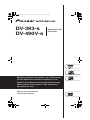 1
1
-
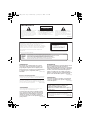 2
2
-
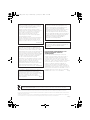 3
3
-
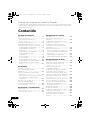 4
4
-
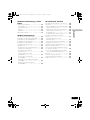 5
5
-
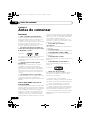 6
6
-
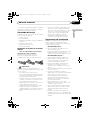 7
7
-
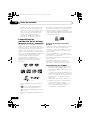 8
8
-
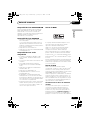 9
9
-
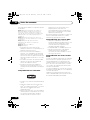 10
10
-
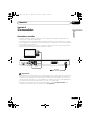 11
11
-
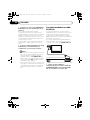 12
12
-
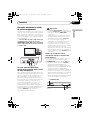 13
13
-
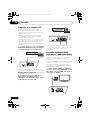 14
14
-
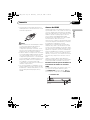 15
15
-
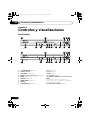 16
16
-
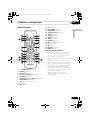 17
17
-
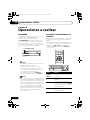 18
18
-
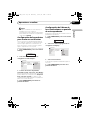 19
19
-
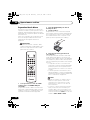 20
20
-
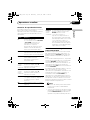 21
21
-
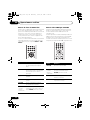 22
22
-
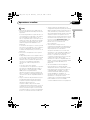 23
23
-
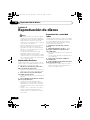 24
24
-
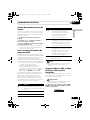 25
25
-
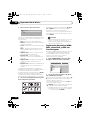 26
26
-
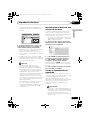 27
27
-
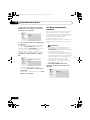 28
28
-
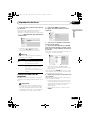 29
29
-
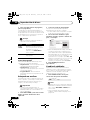 30
30
-
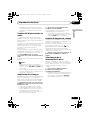 31
31
-
 32
32
-
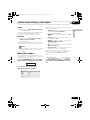 33
33
-
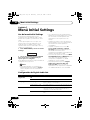 34
34
-
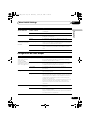 35
35
-
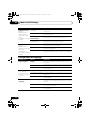 36
36
-
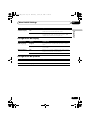 37
37
-
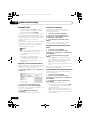 38
38
-
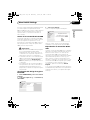 39
39
-
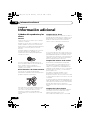 40
40
-
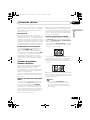 41
41
-
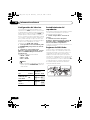 42
42
-
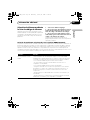 43
43
-
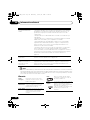 44
44
-
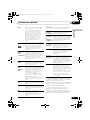 45
45
-
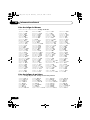 46
46
-
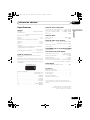 47
47
-
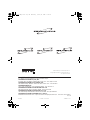 48
48
Optimus DV-393 Manual de usuario
- Categoría
- Reproductores de DVD
- Tipo
- Manual de usuario
Artículos relacionados
Otros documentos
-
Samsung DVD-HD935 Manual de usuario
-
Pioneer AVX-P7300DVD Manual de usuario
-
Pioneer HTZ180DVD El manual del propietario
-
Panasonic SCPT460 El manual del propietario
-
ONKYO DV-SP404EM El manual del propietario
-
Pioneer DV-600 AV El manual del propietario
-
Pioneer BDP-85FD Instrucciones de operación
-
Samsung HT-Z221 Instrucciones de operación
-
Panasonic SCHT640W Instrucciones de operación
-
Denon 1845 Manual de usuario